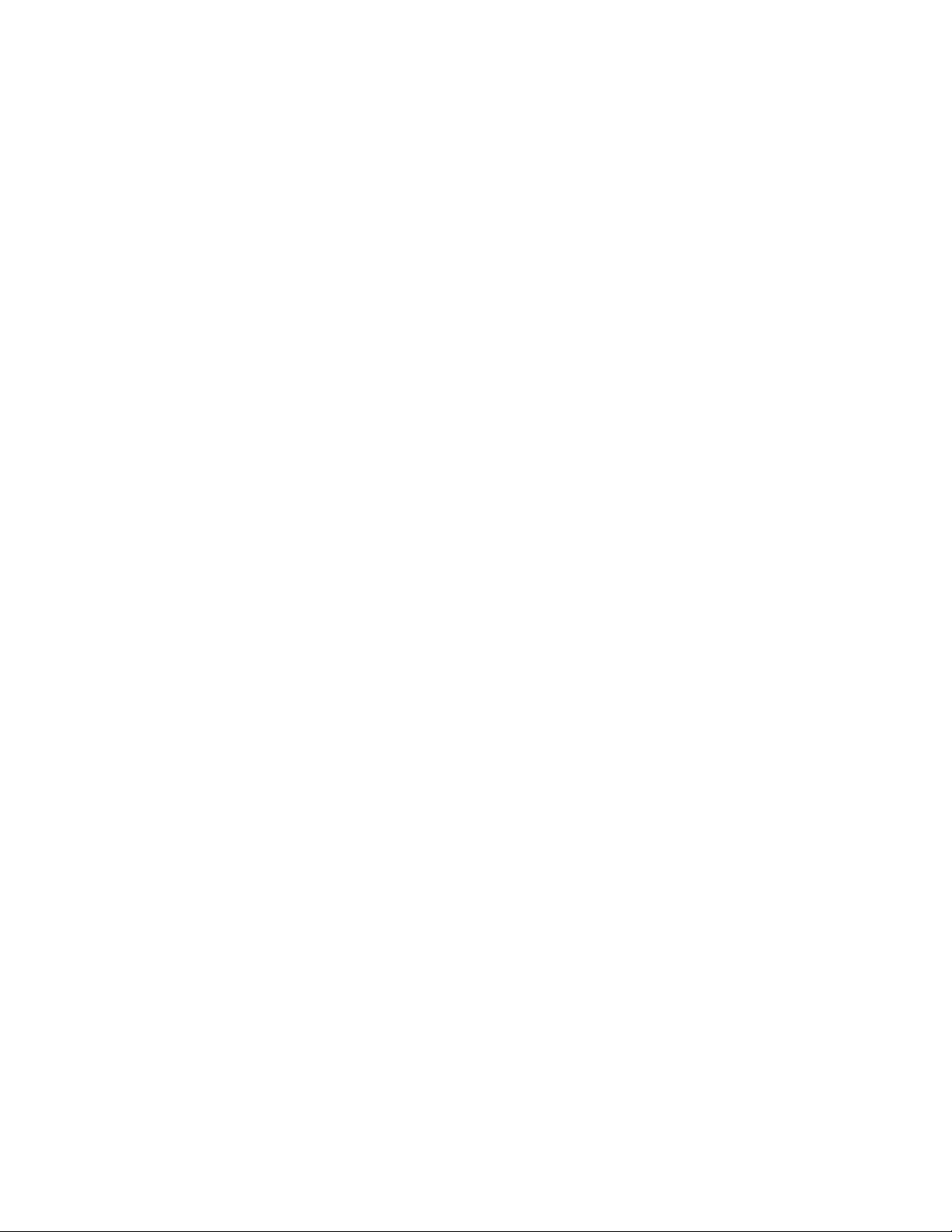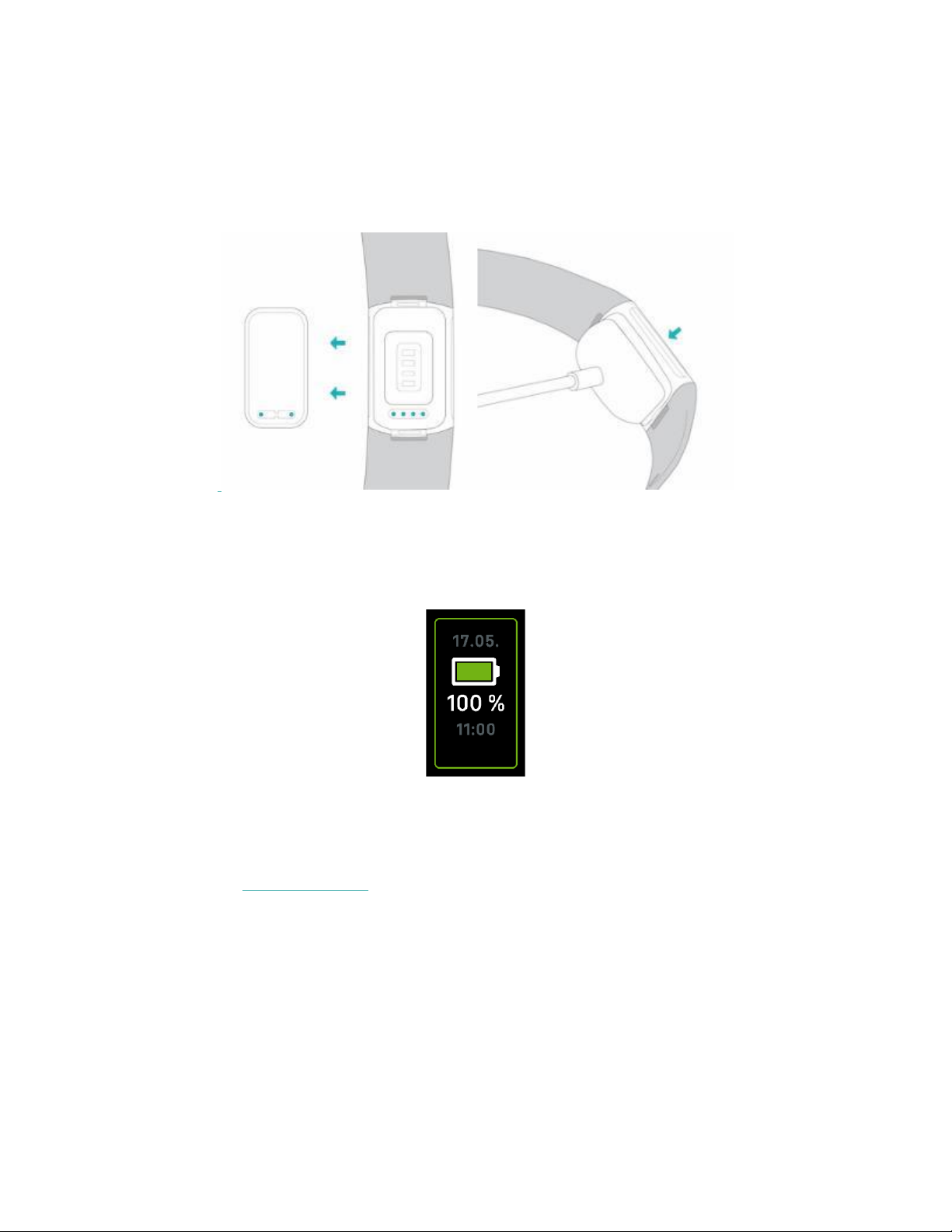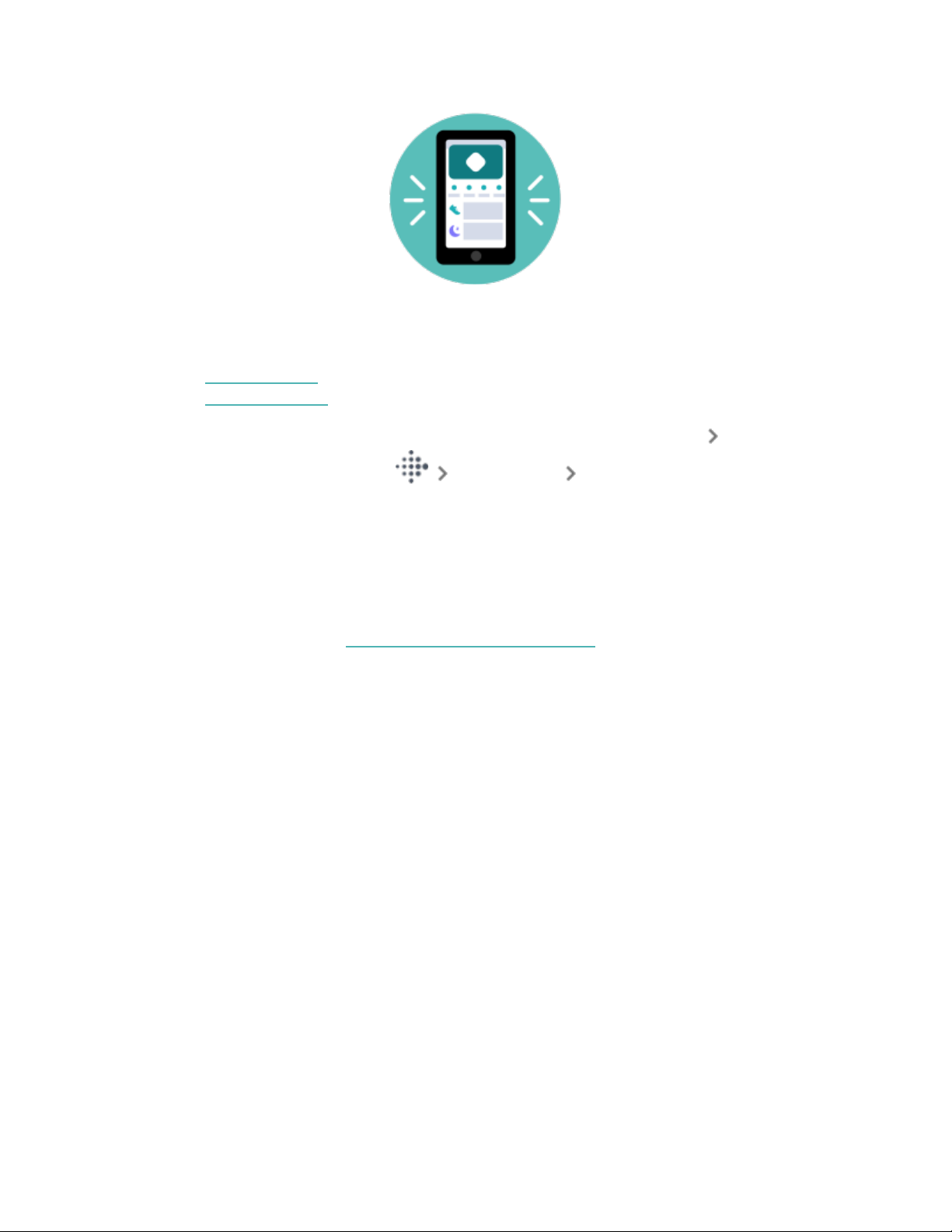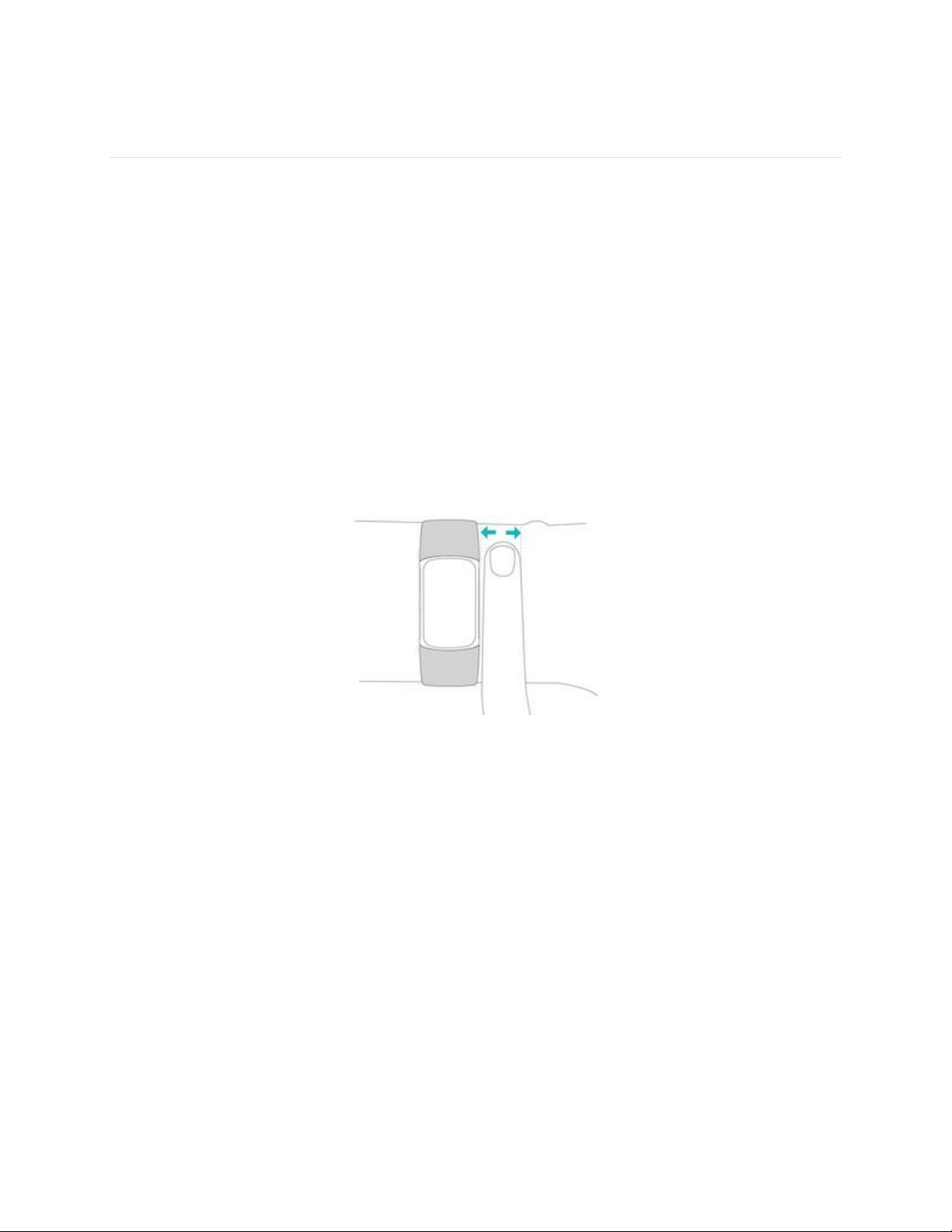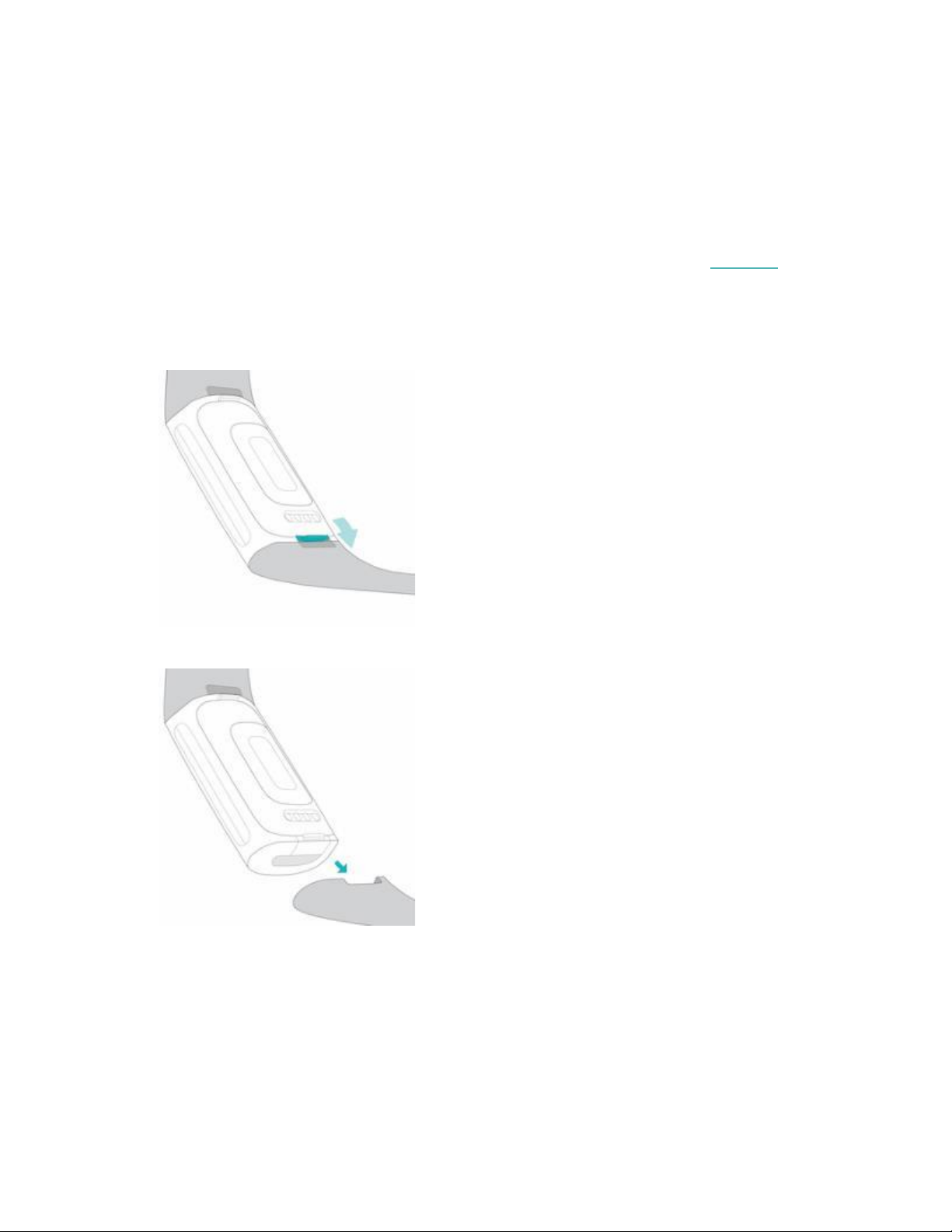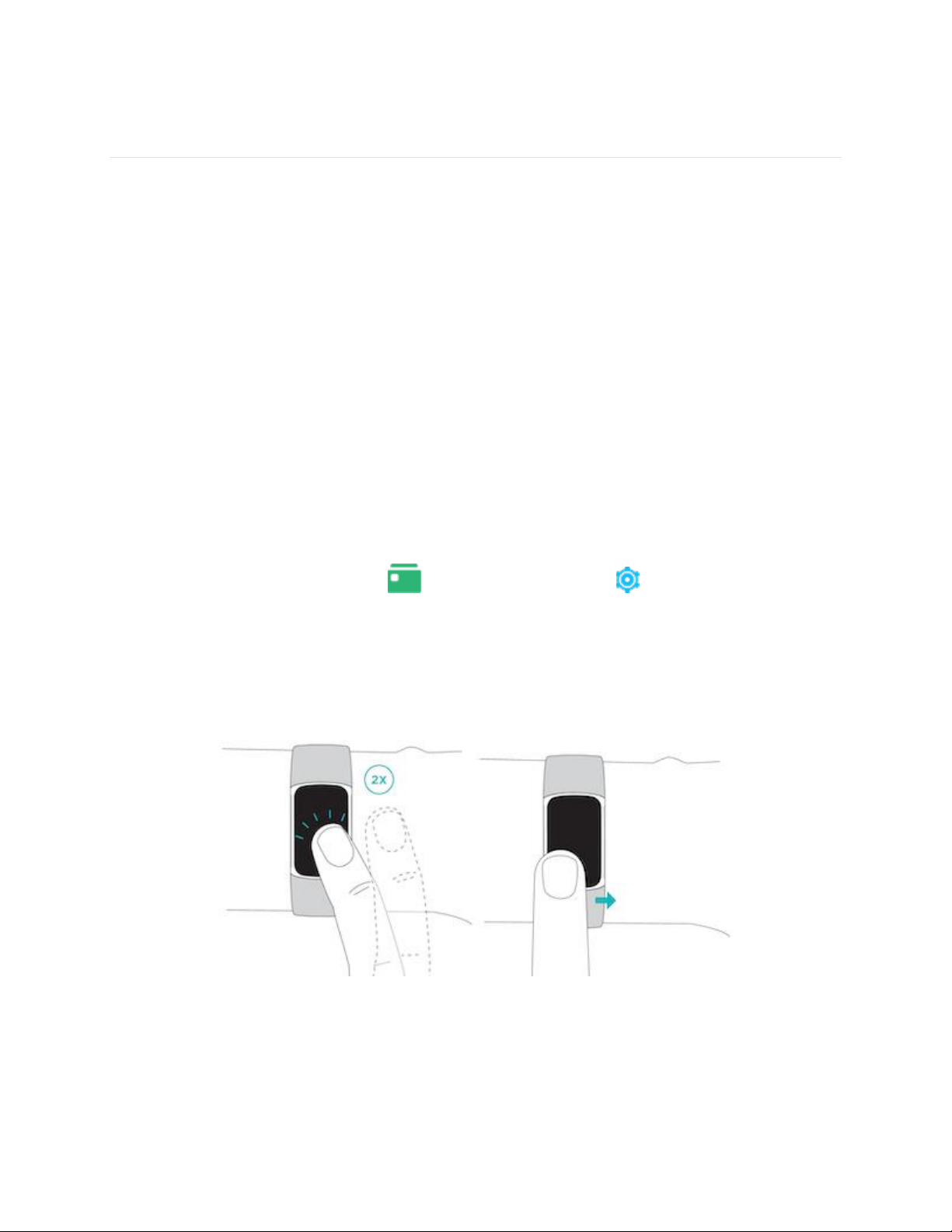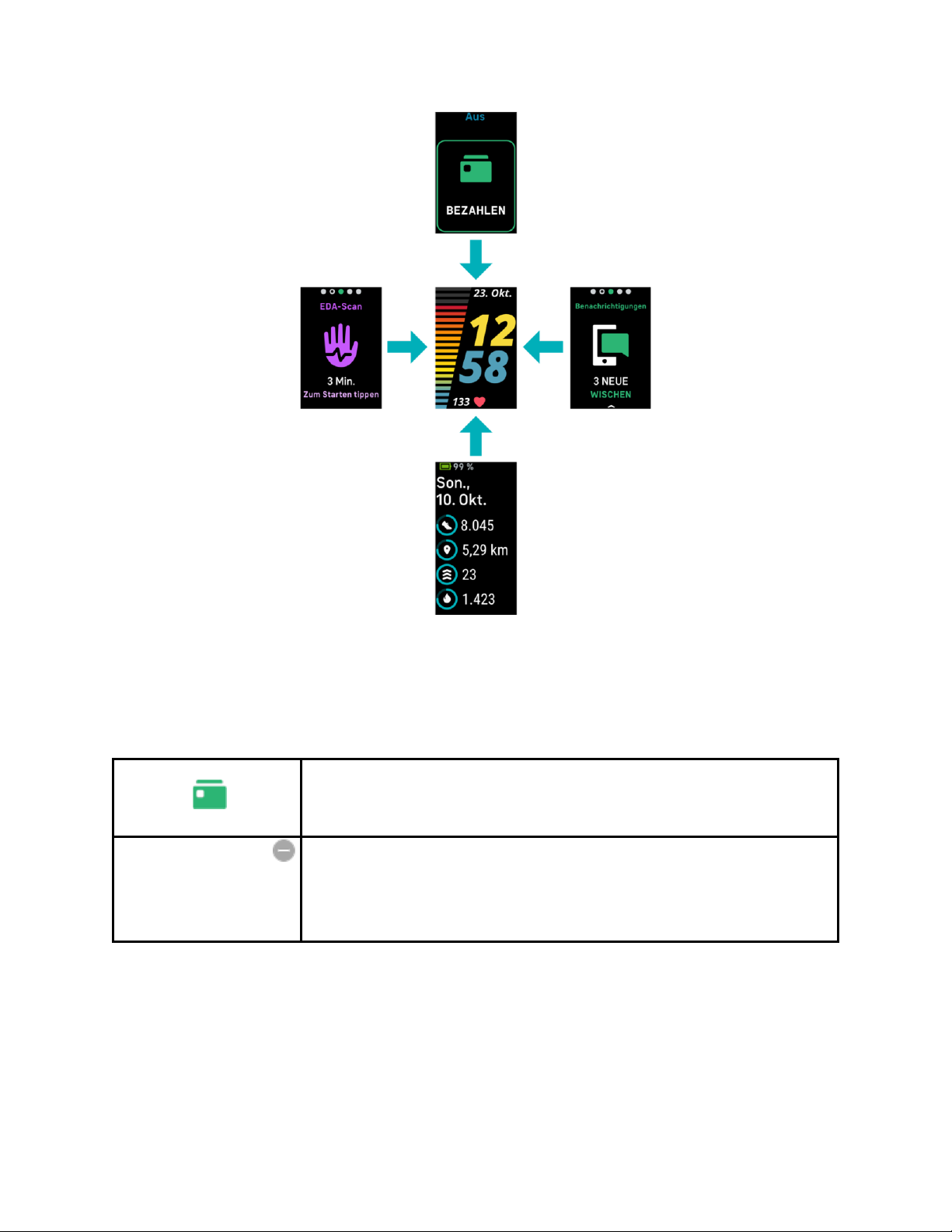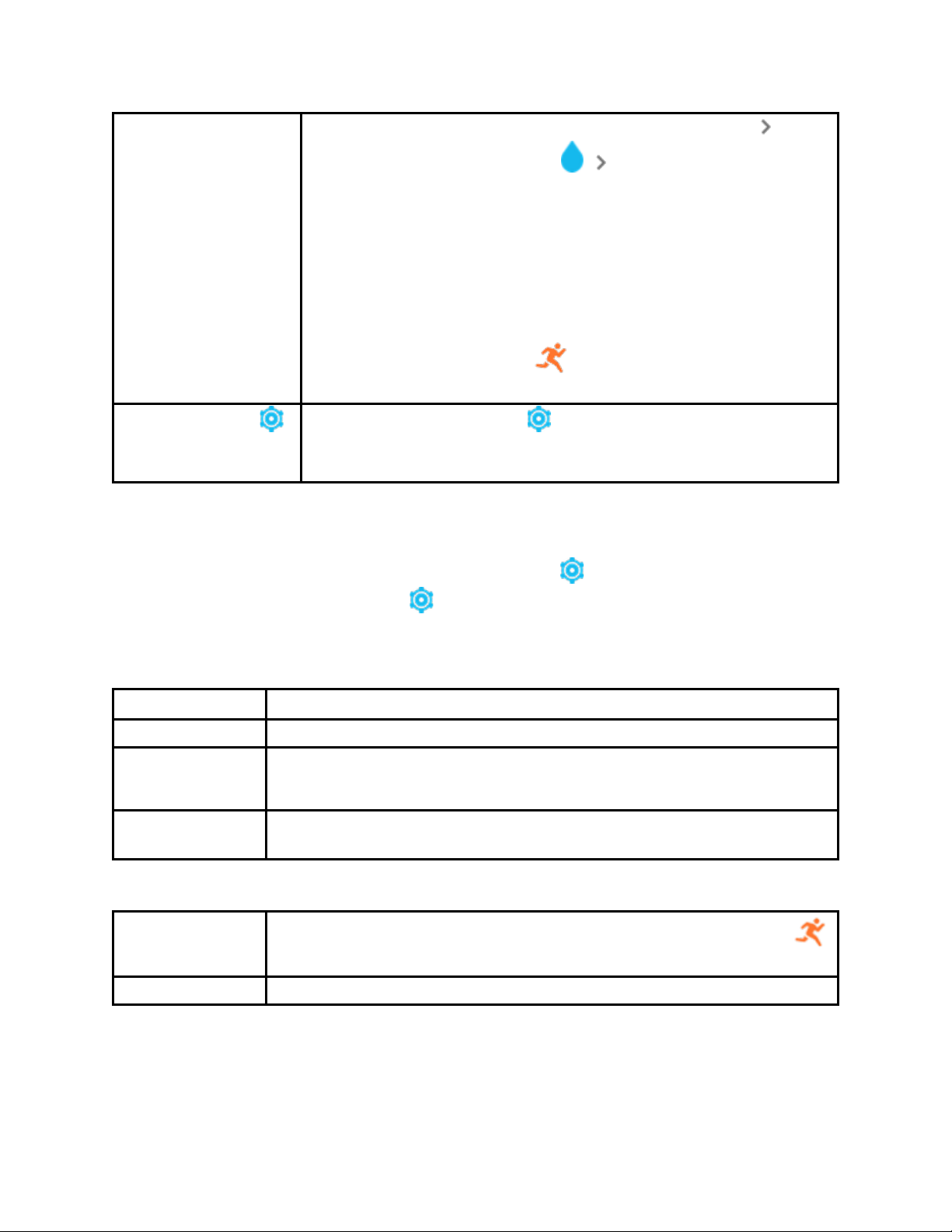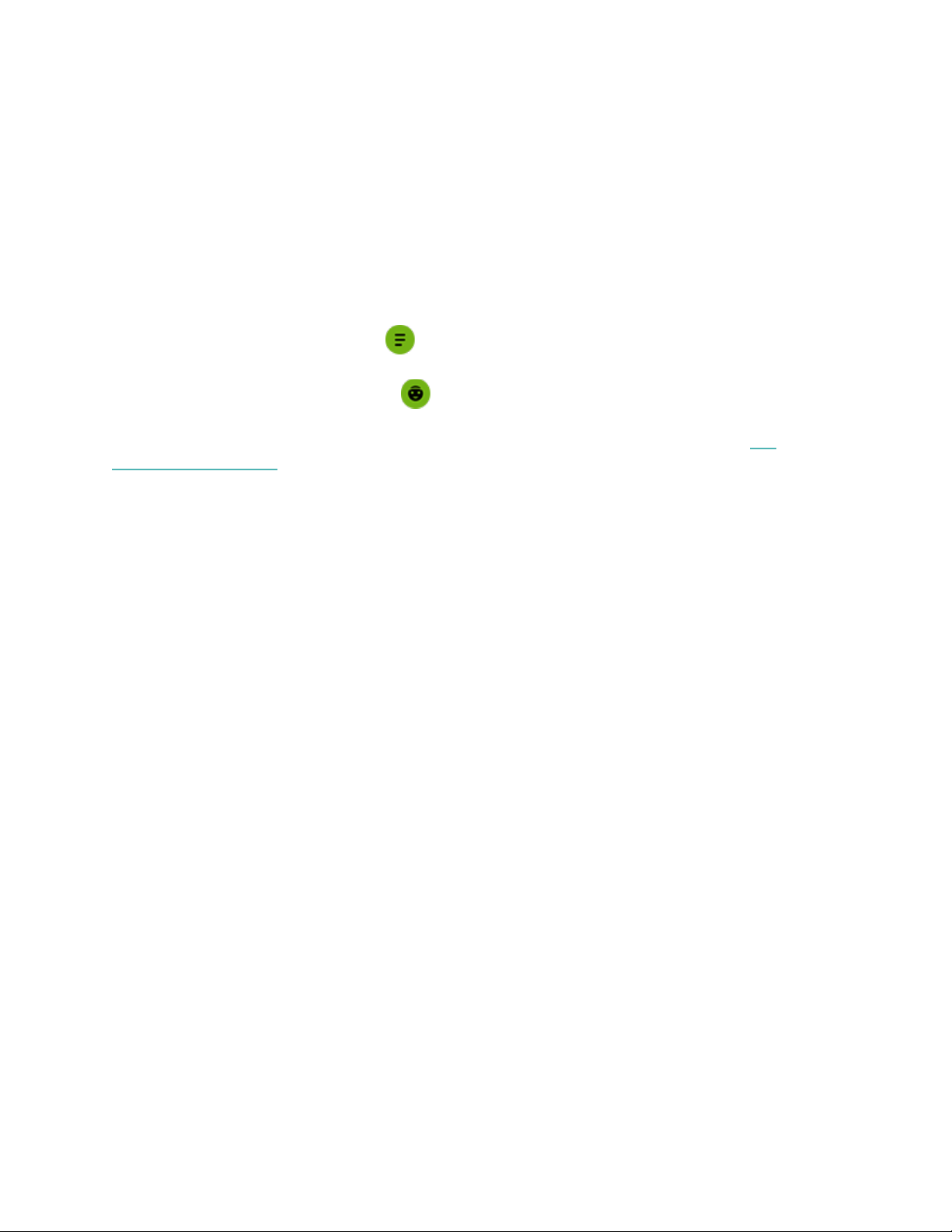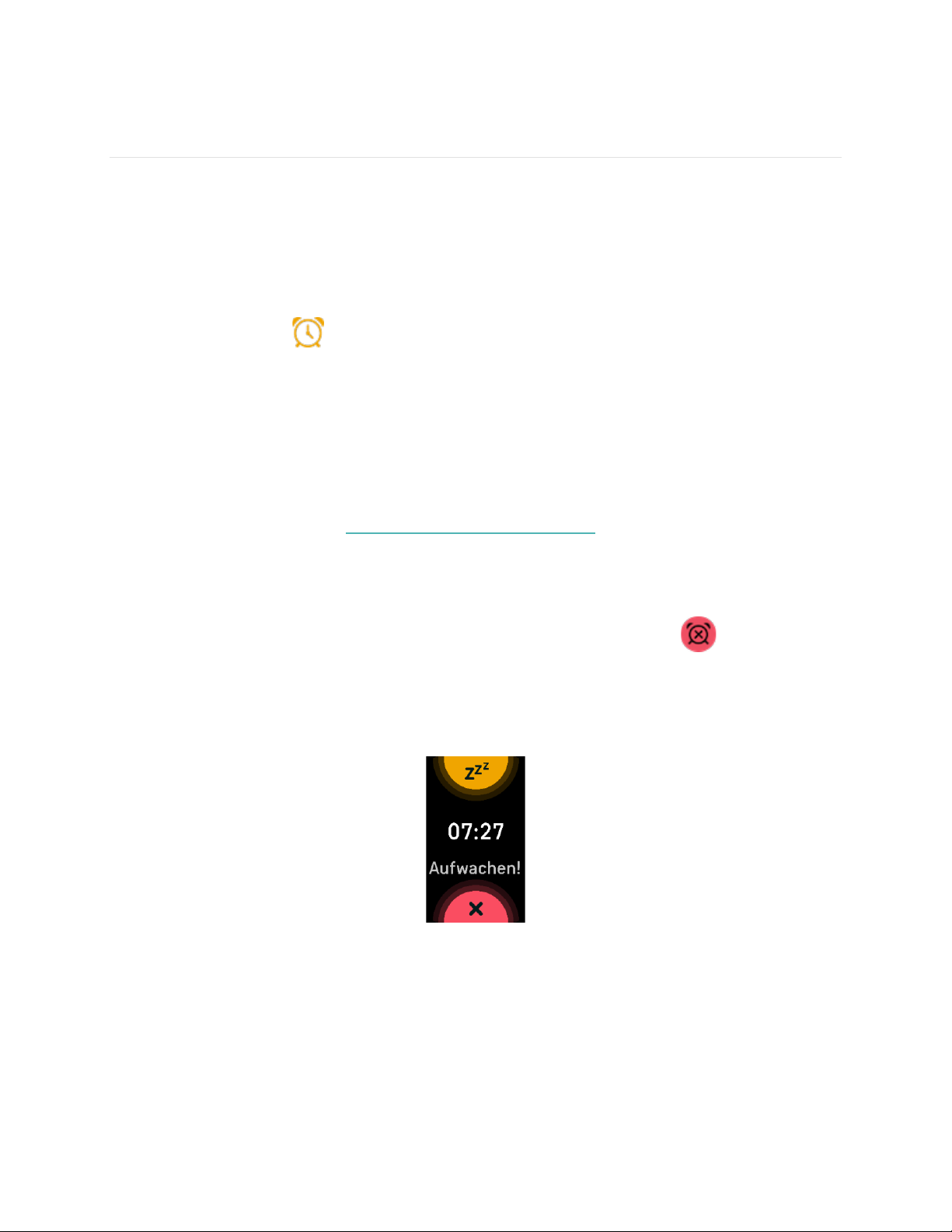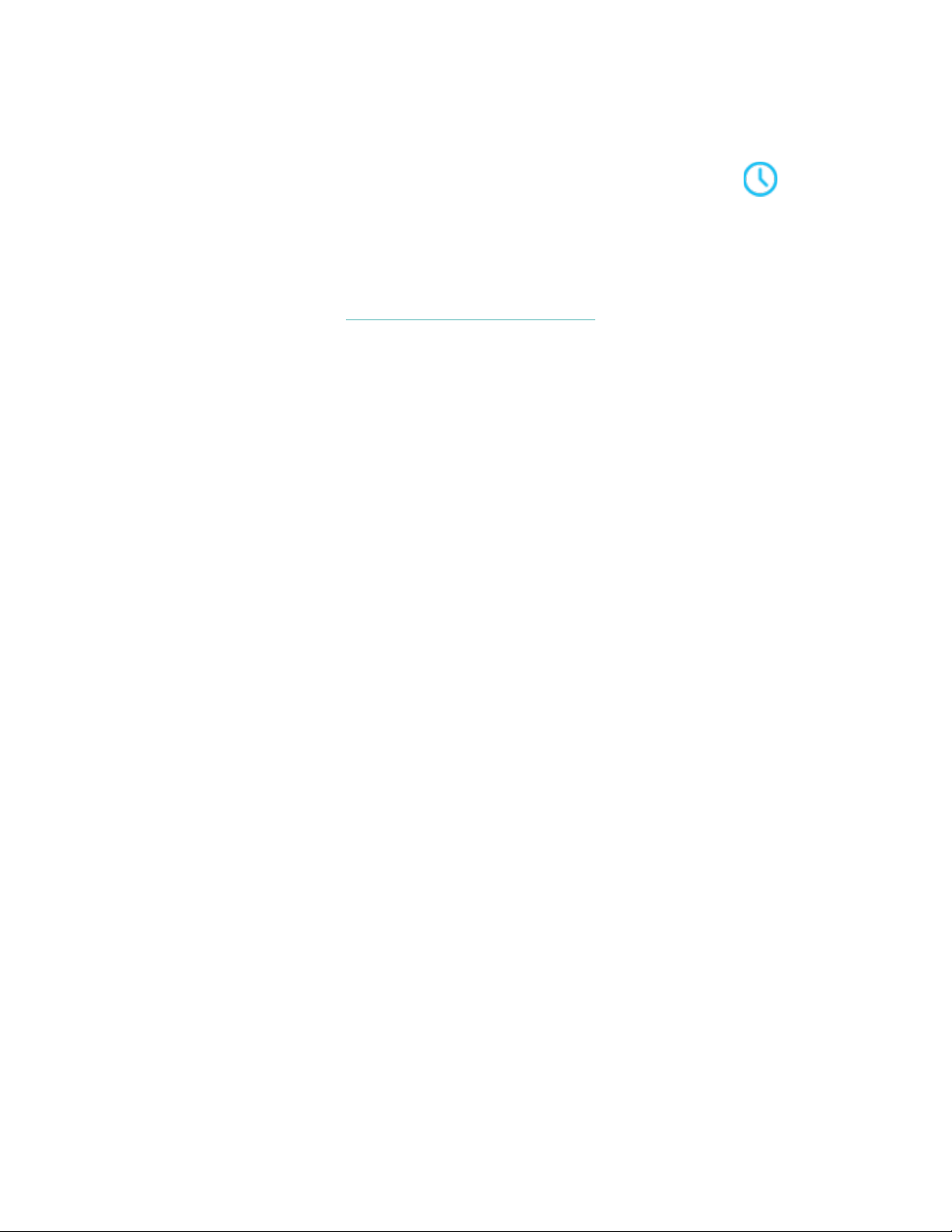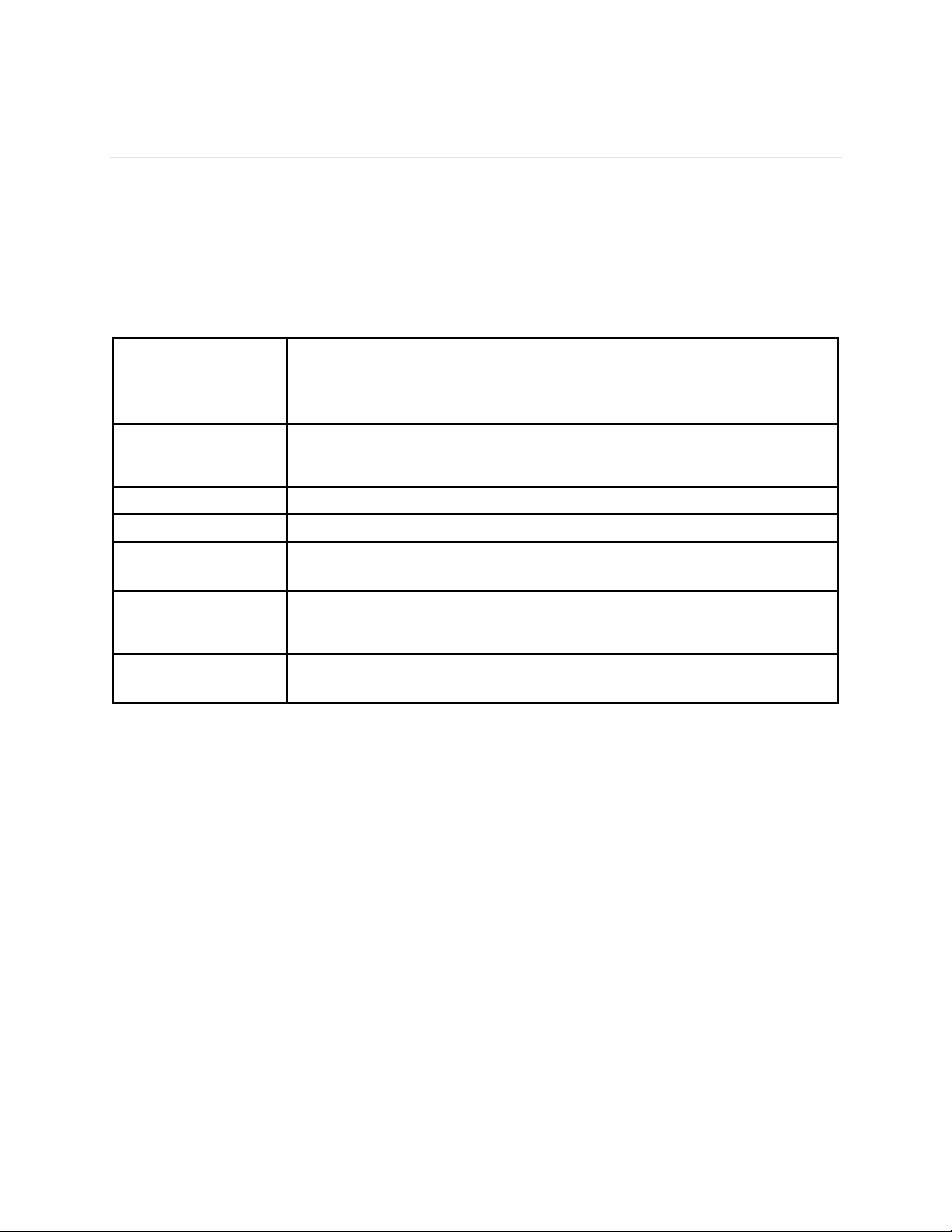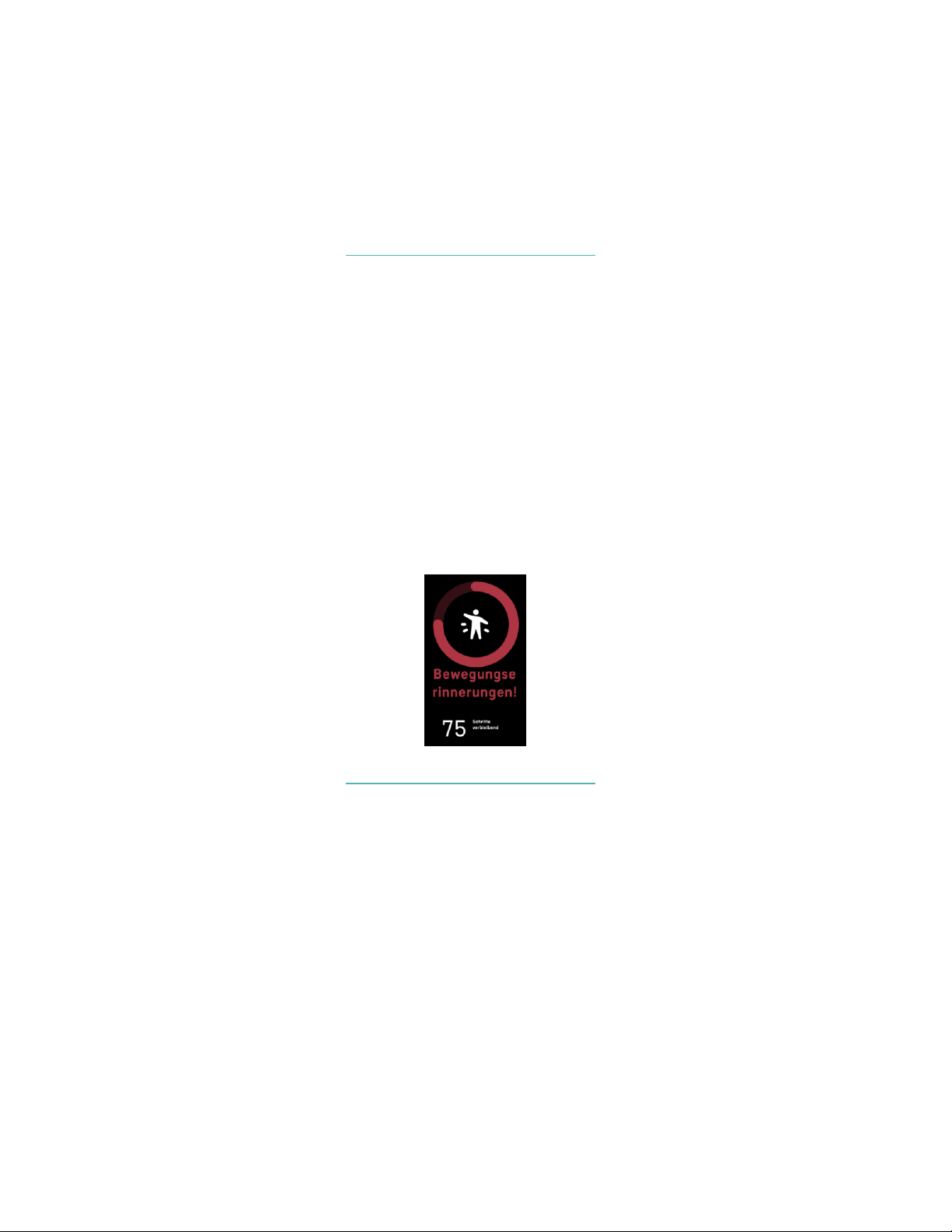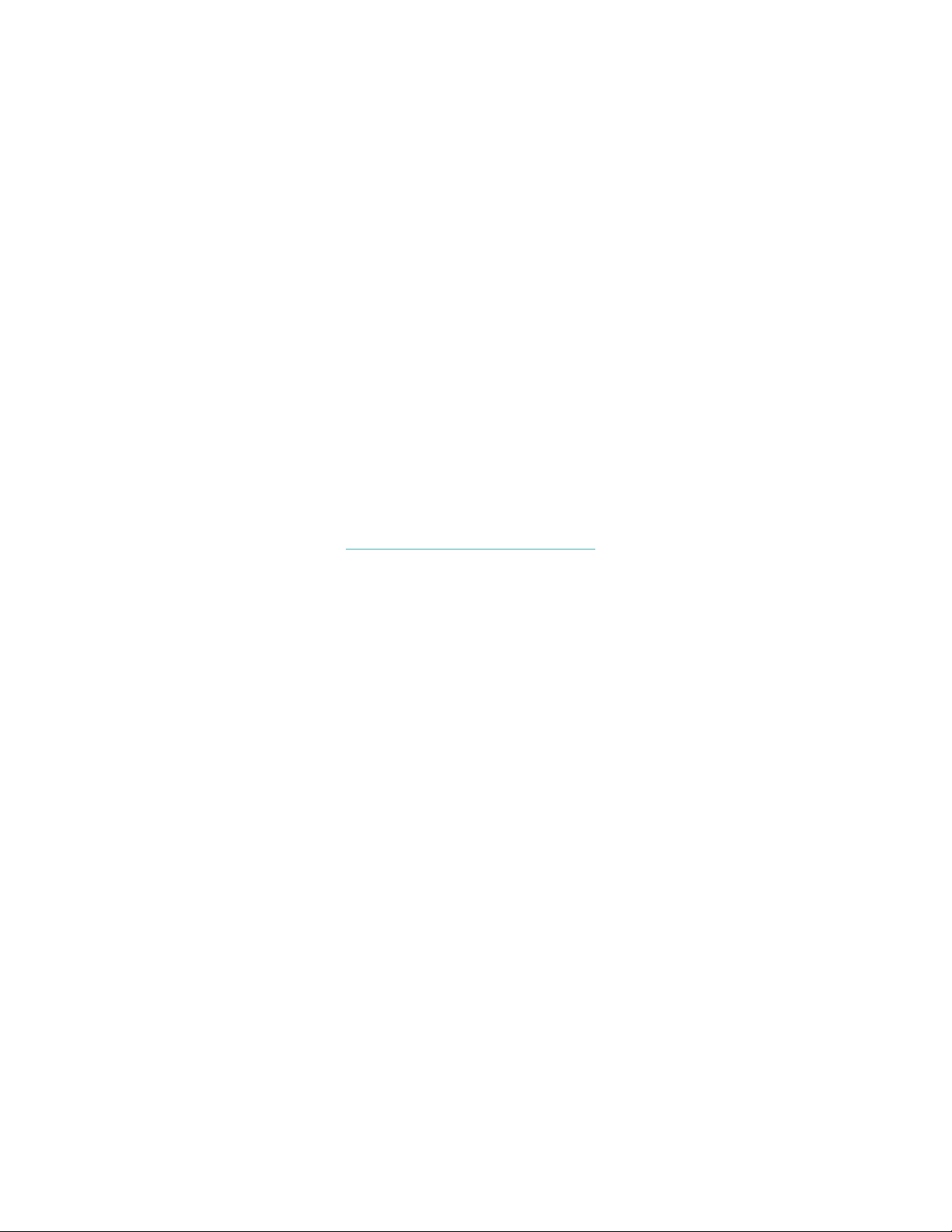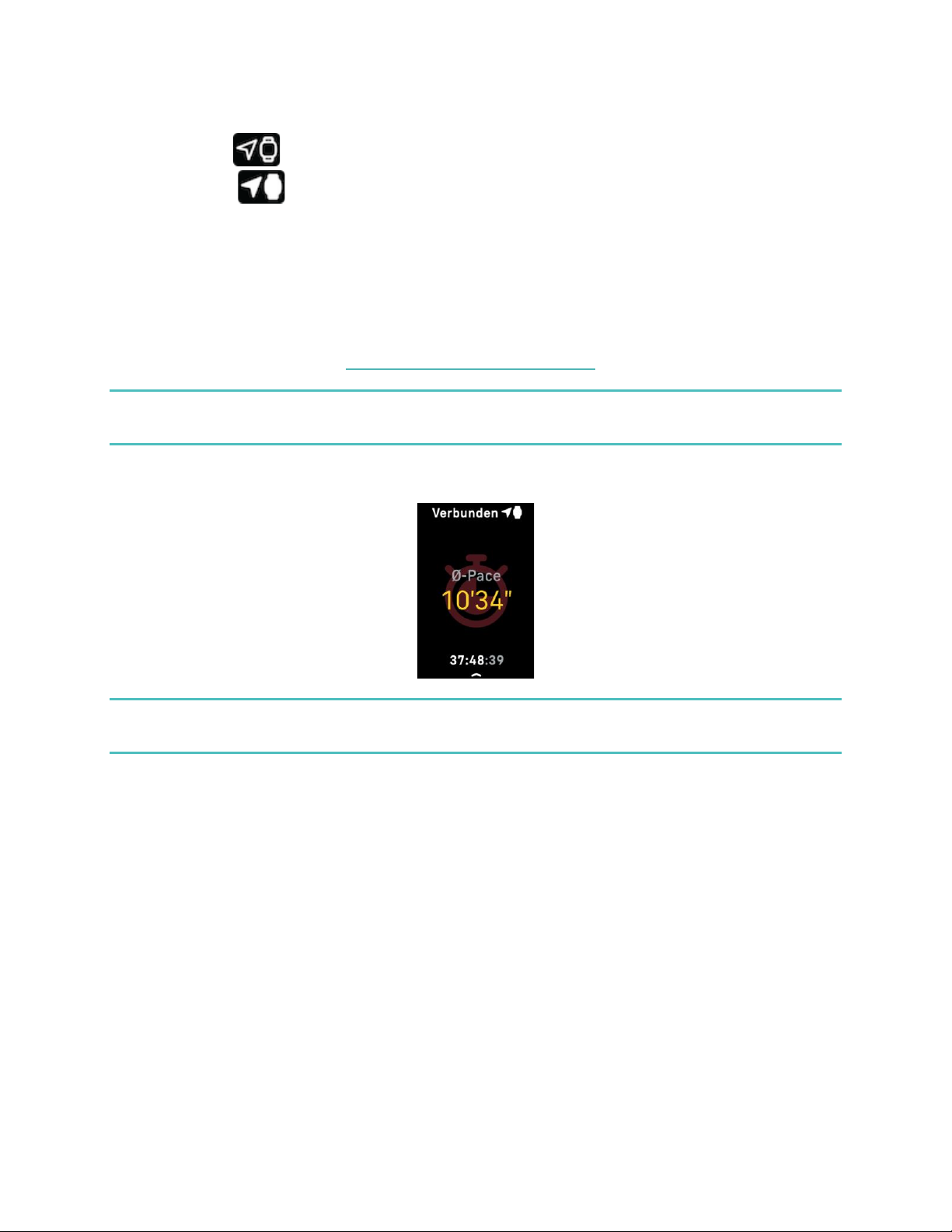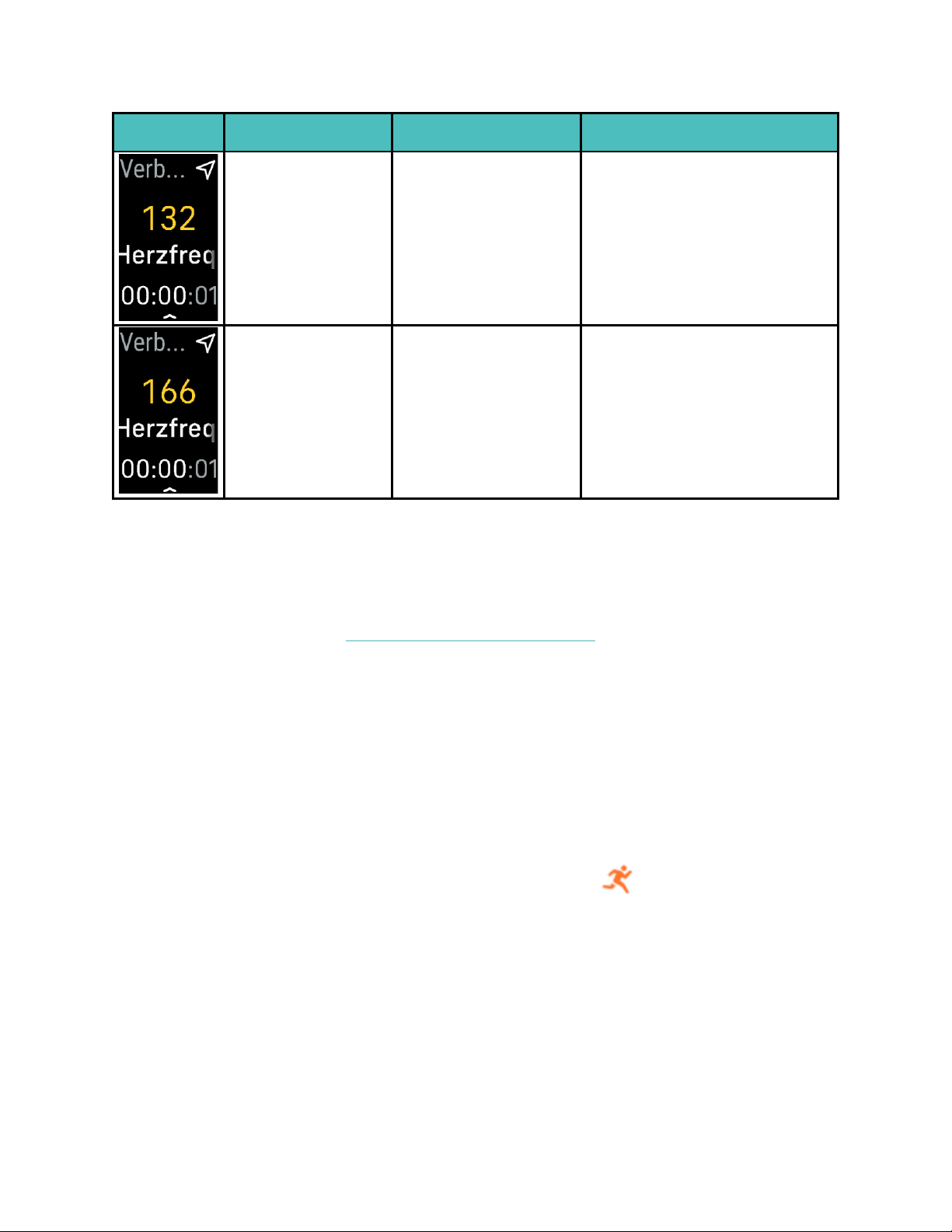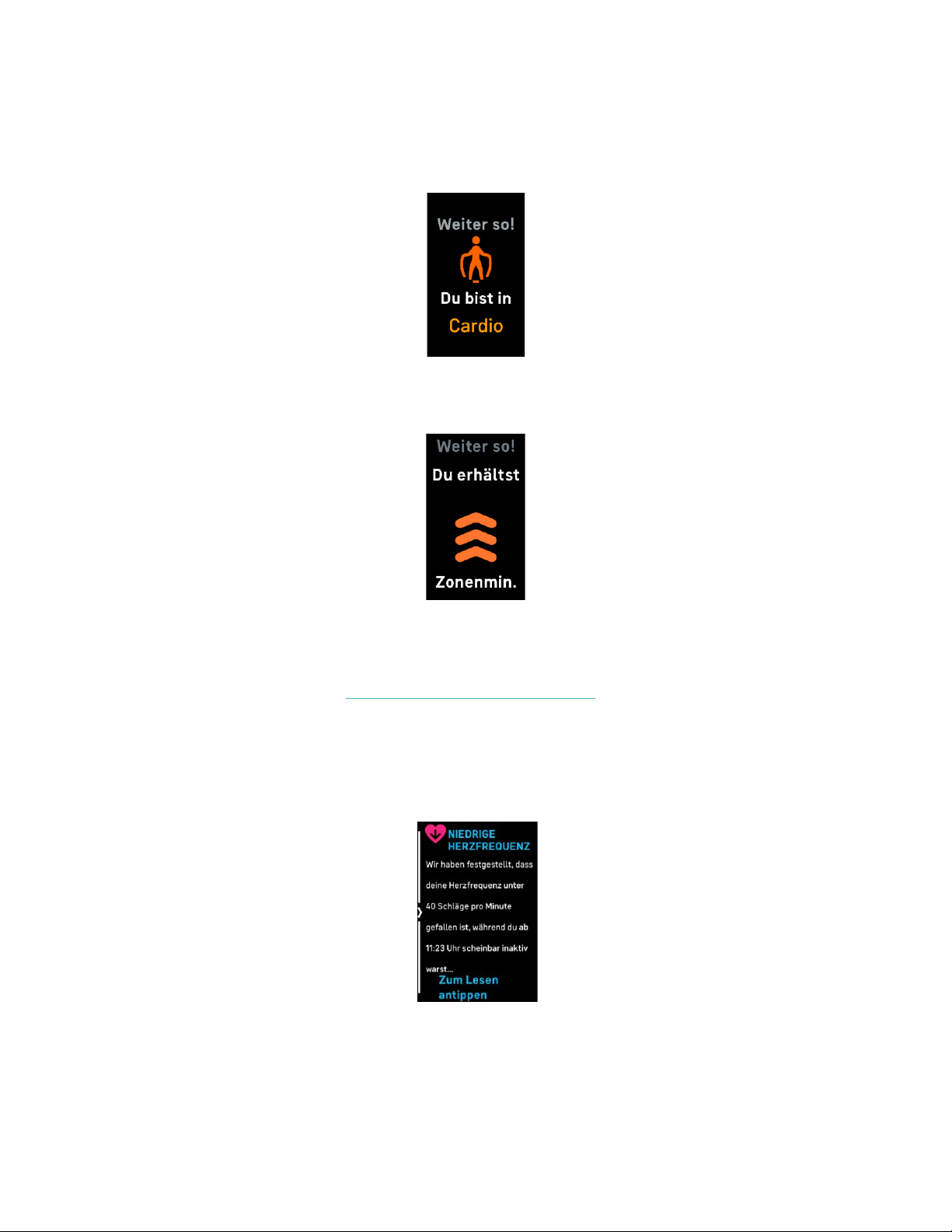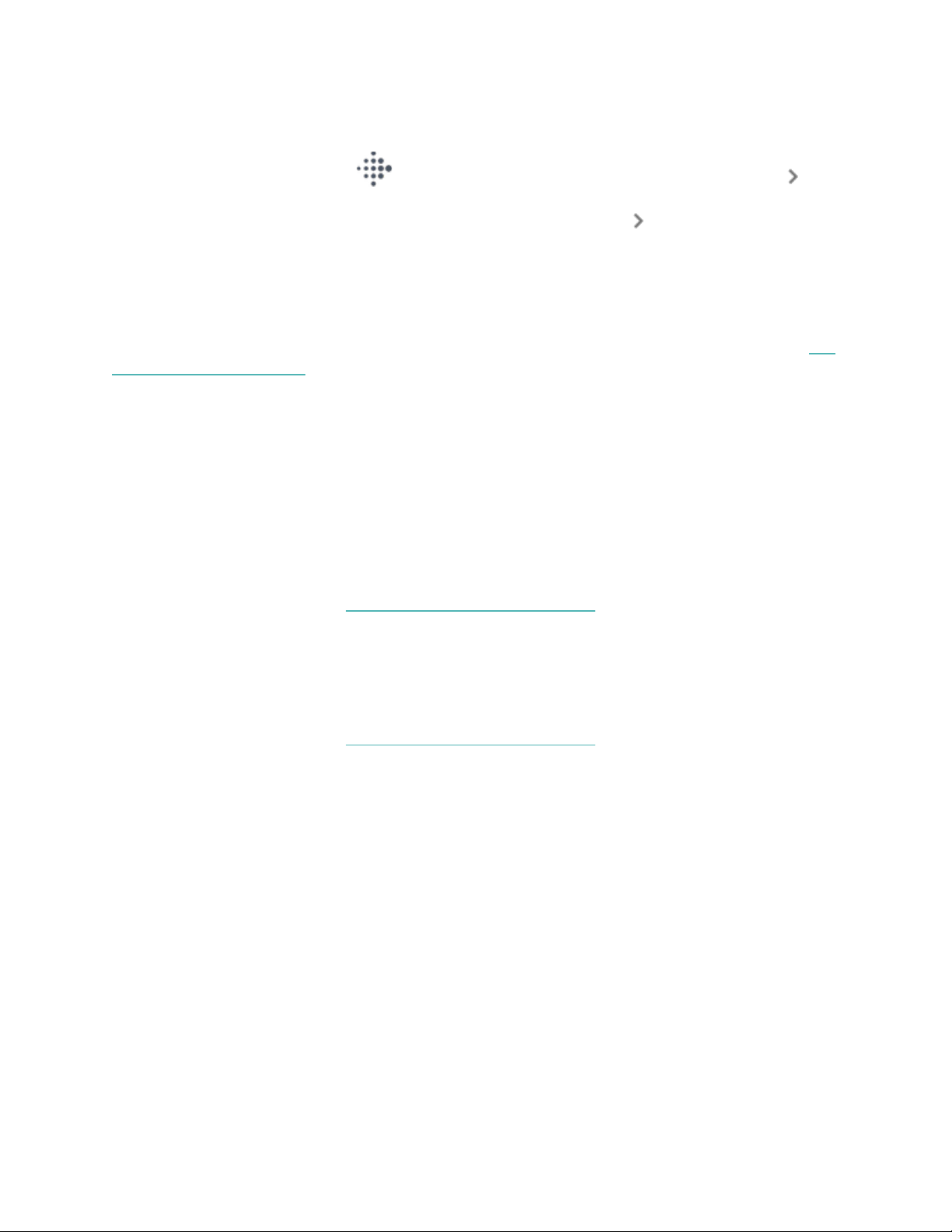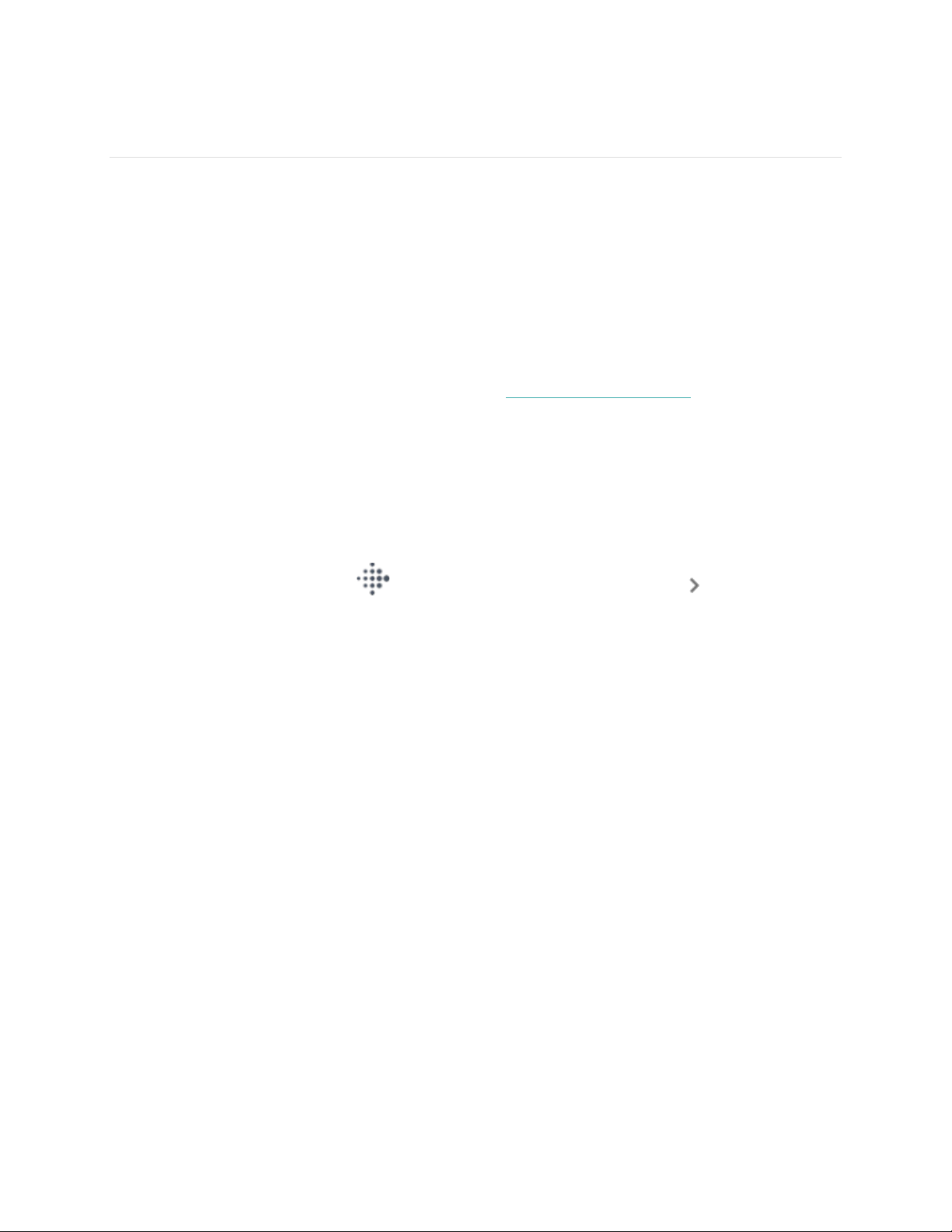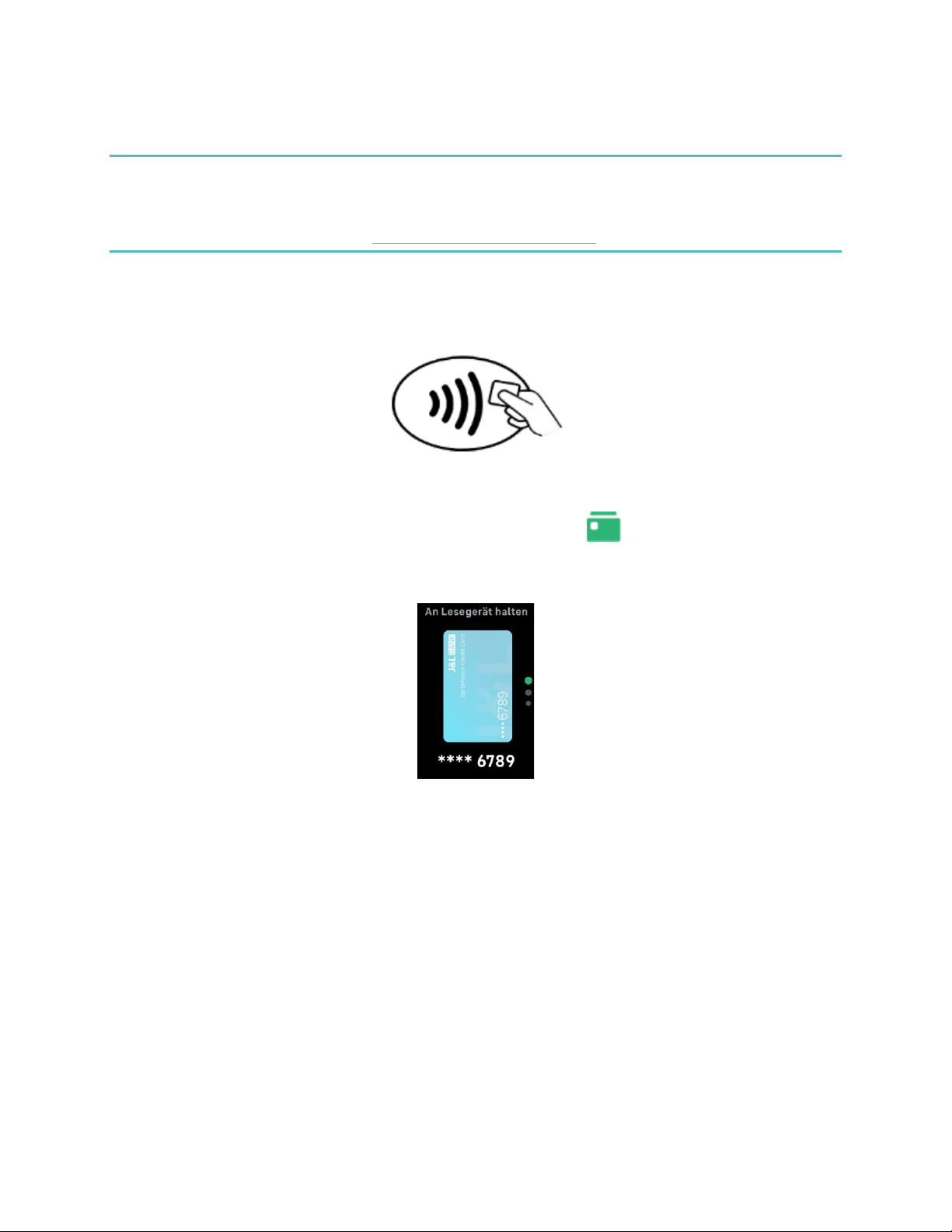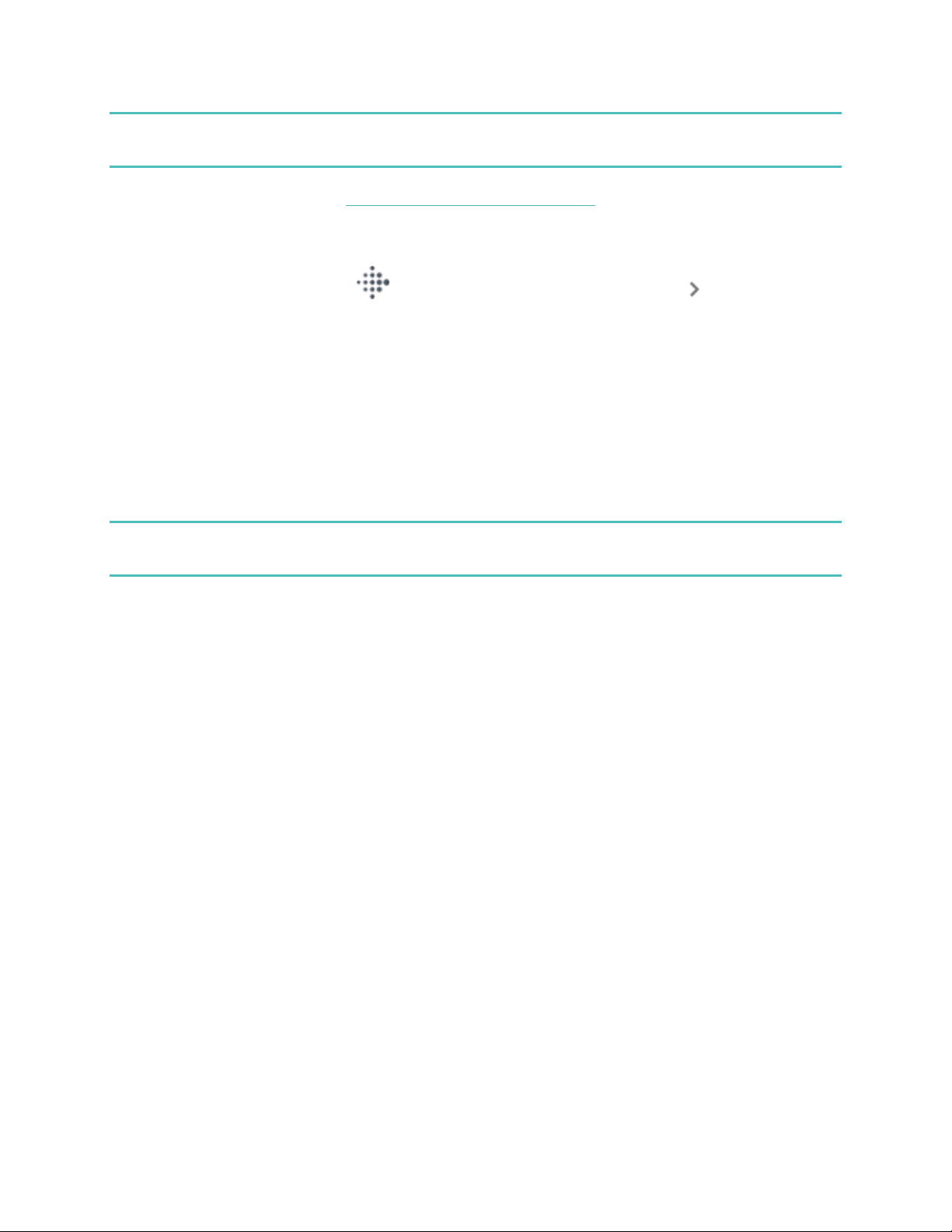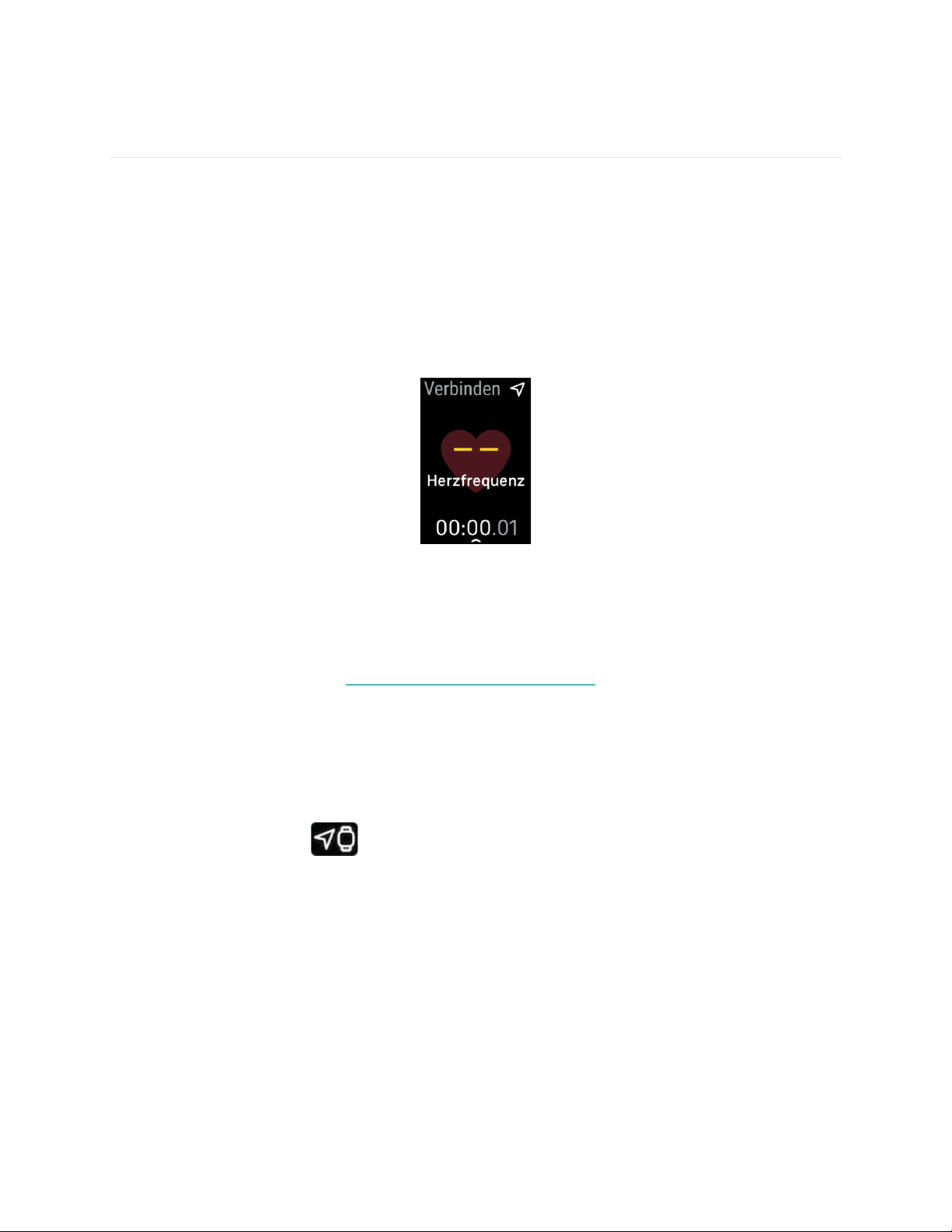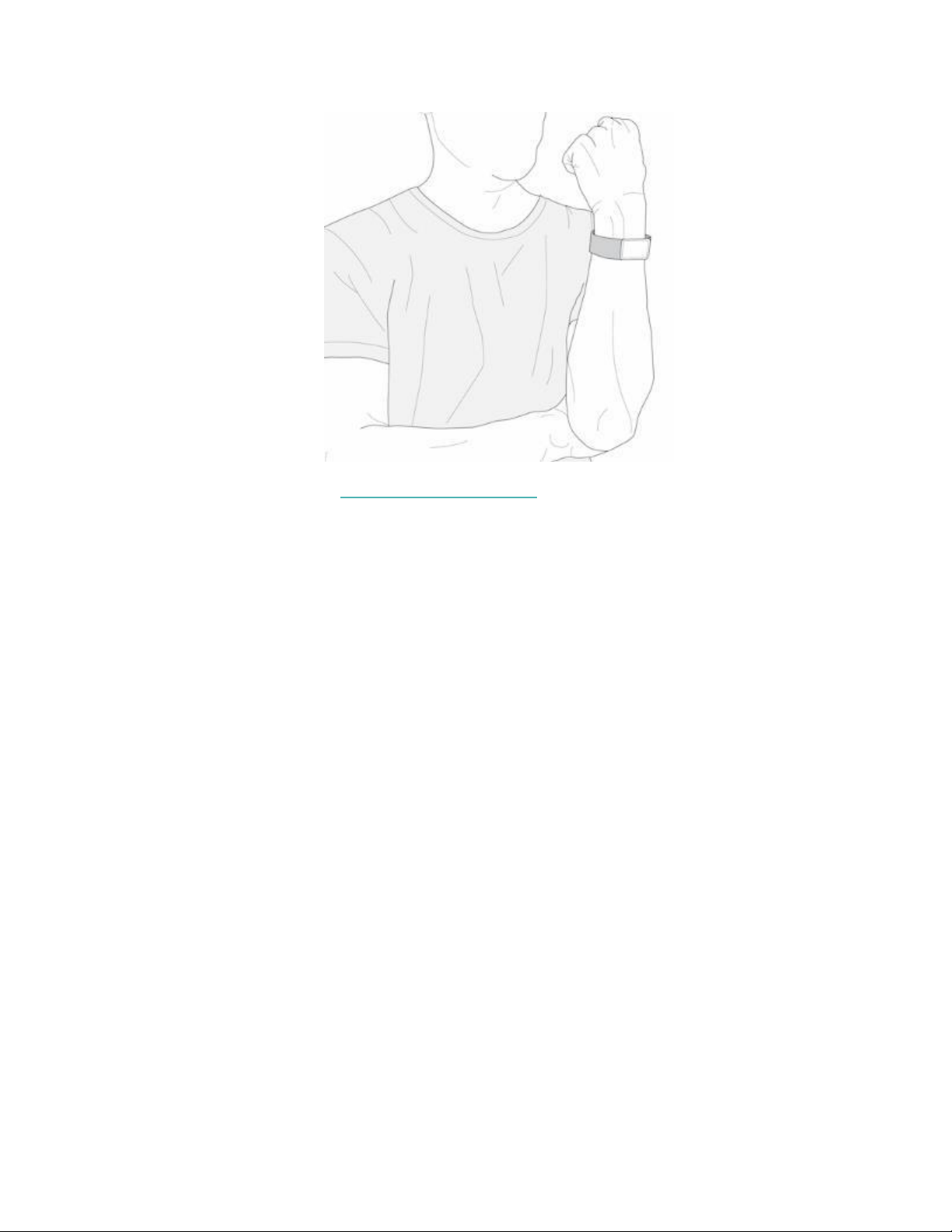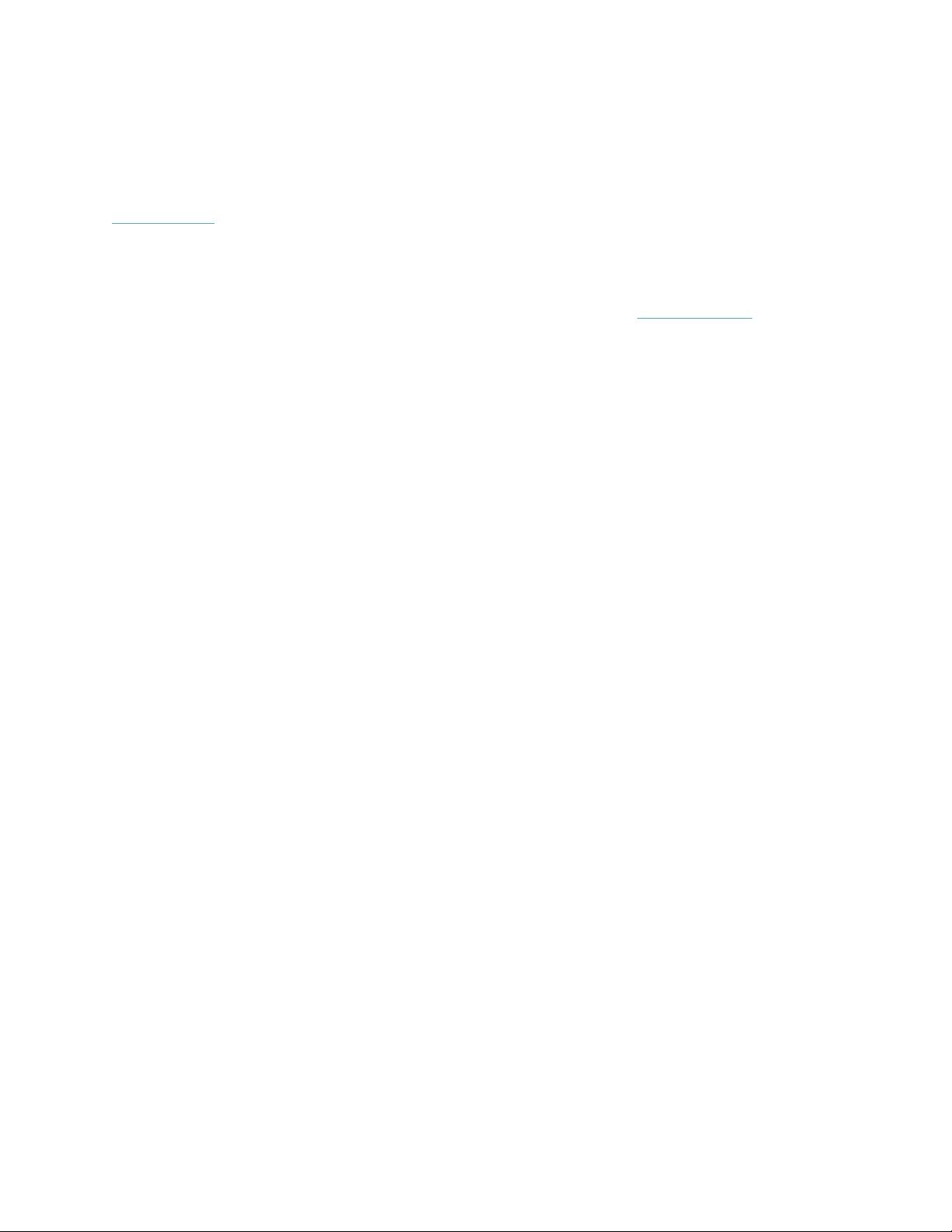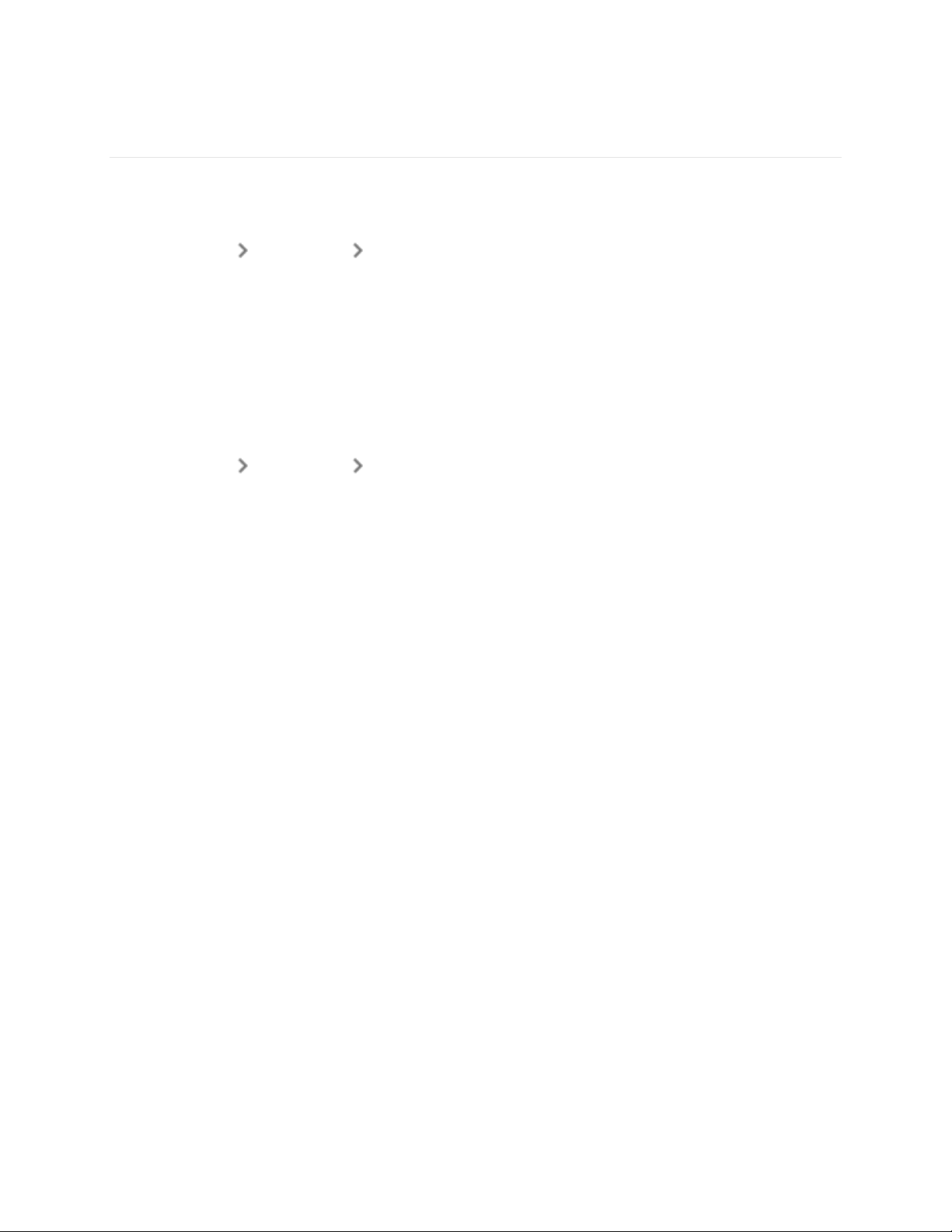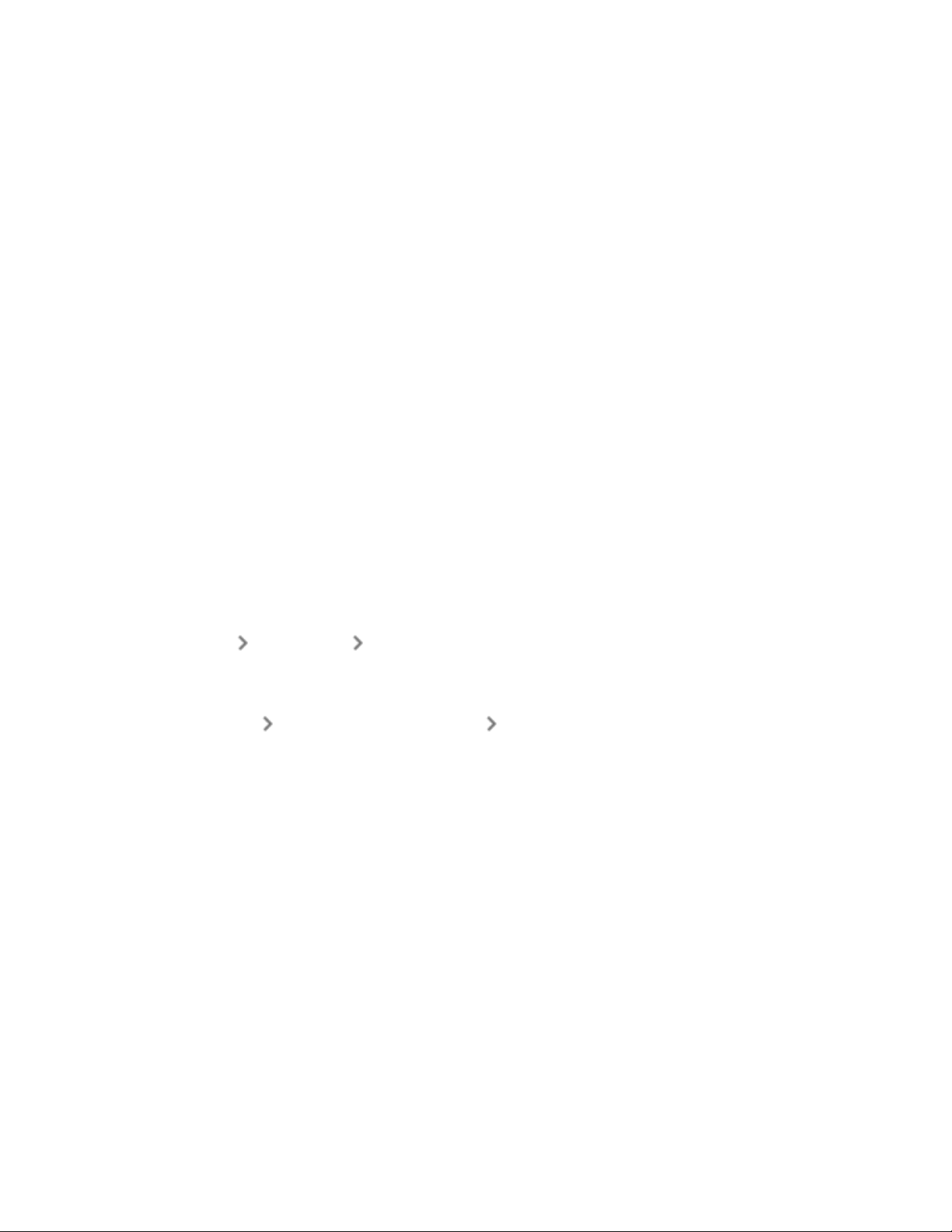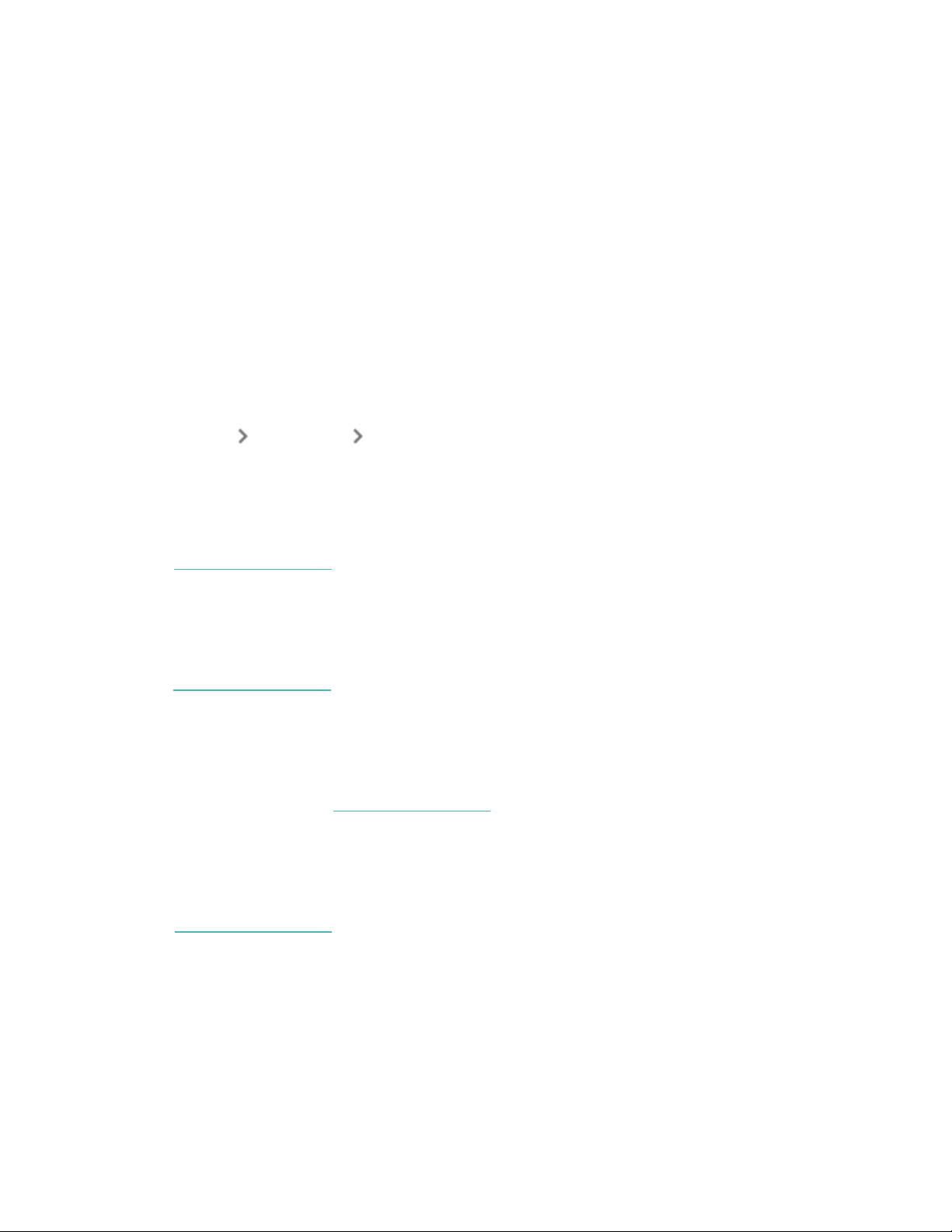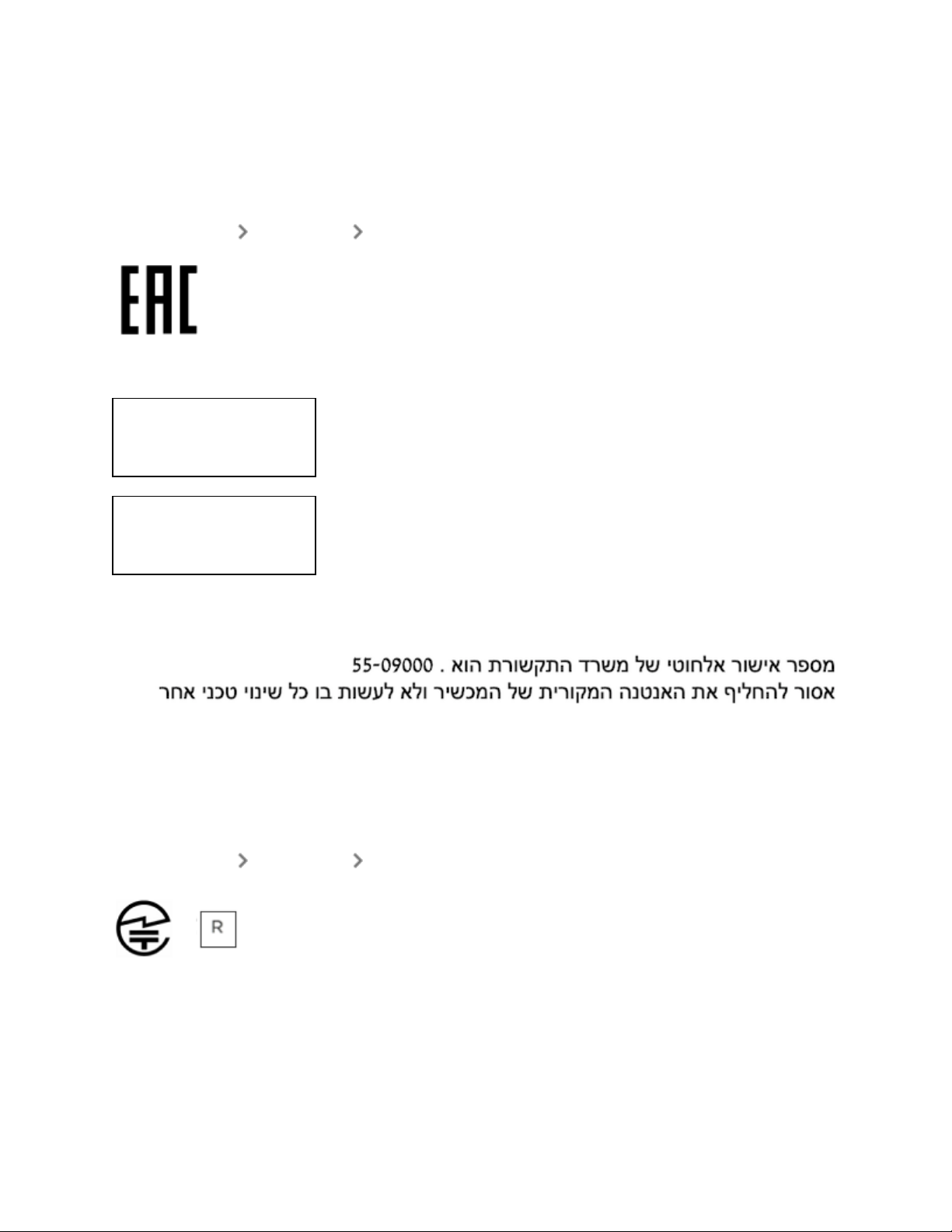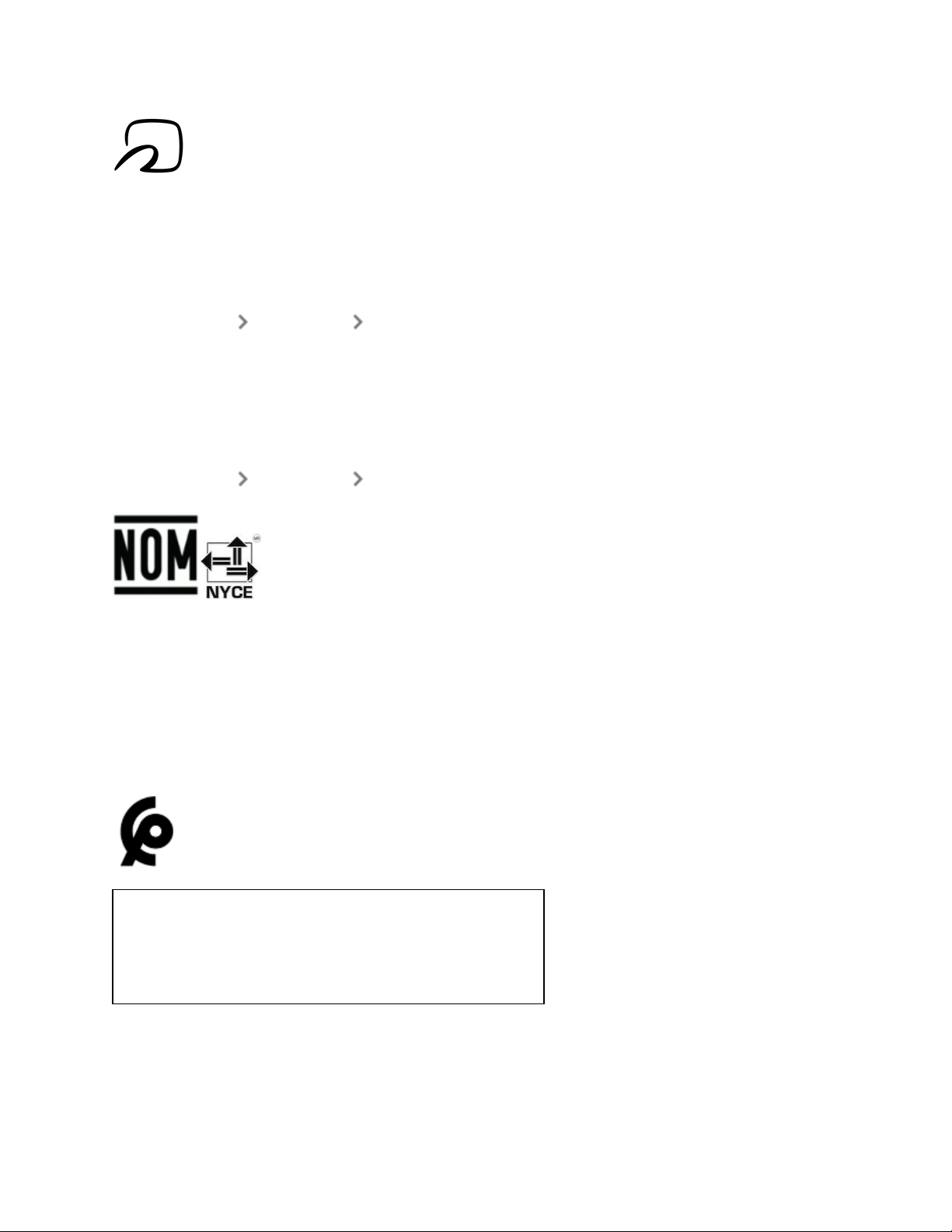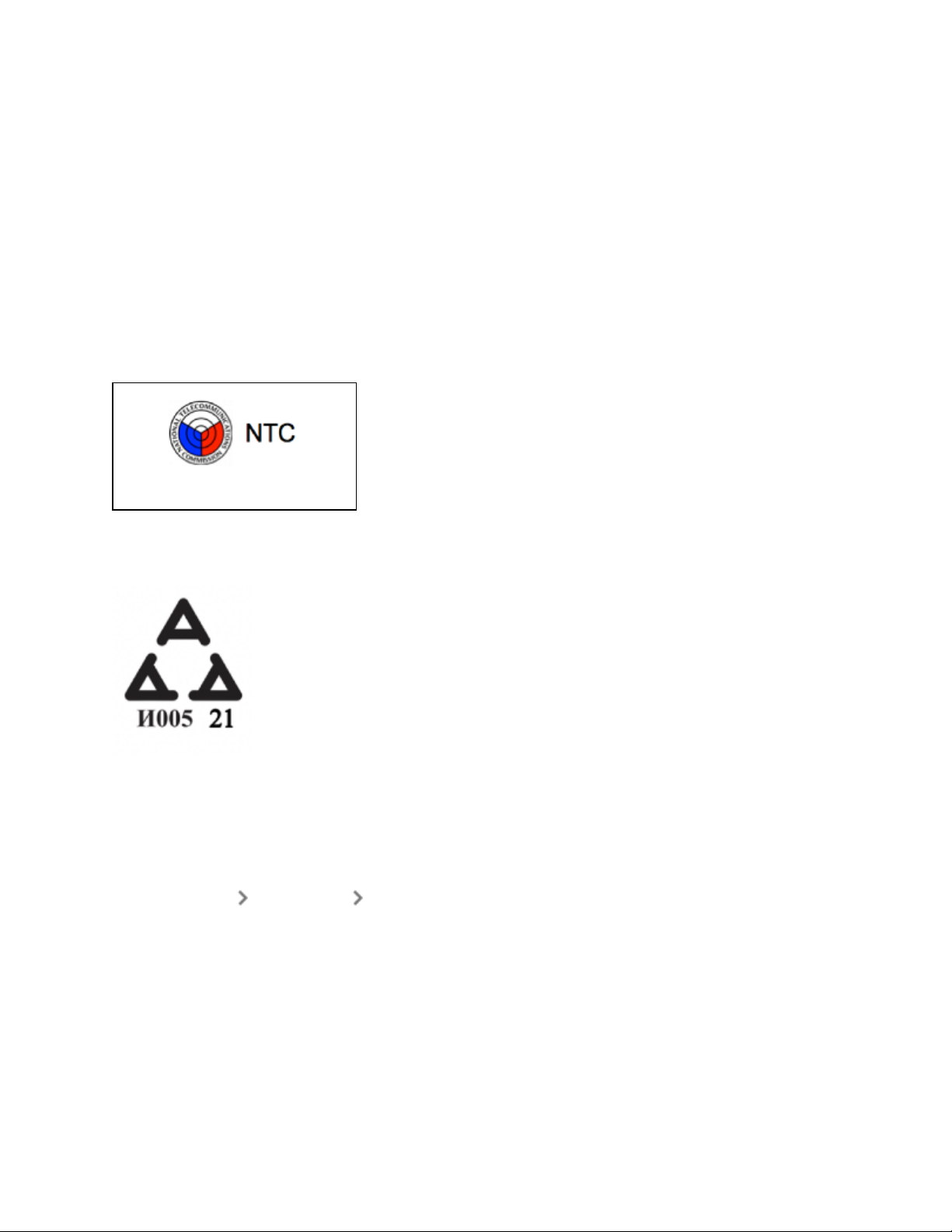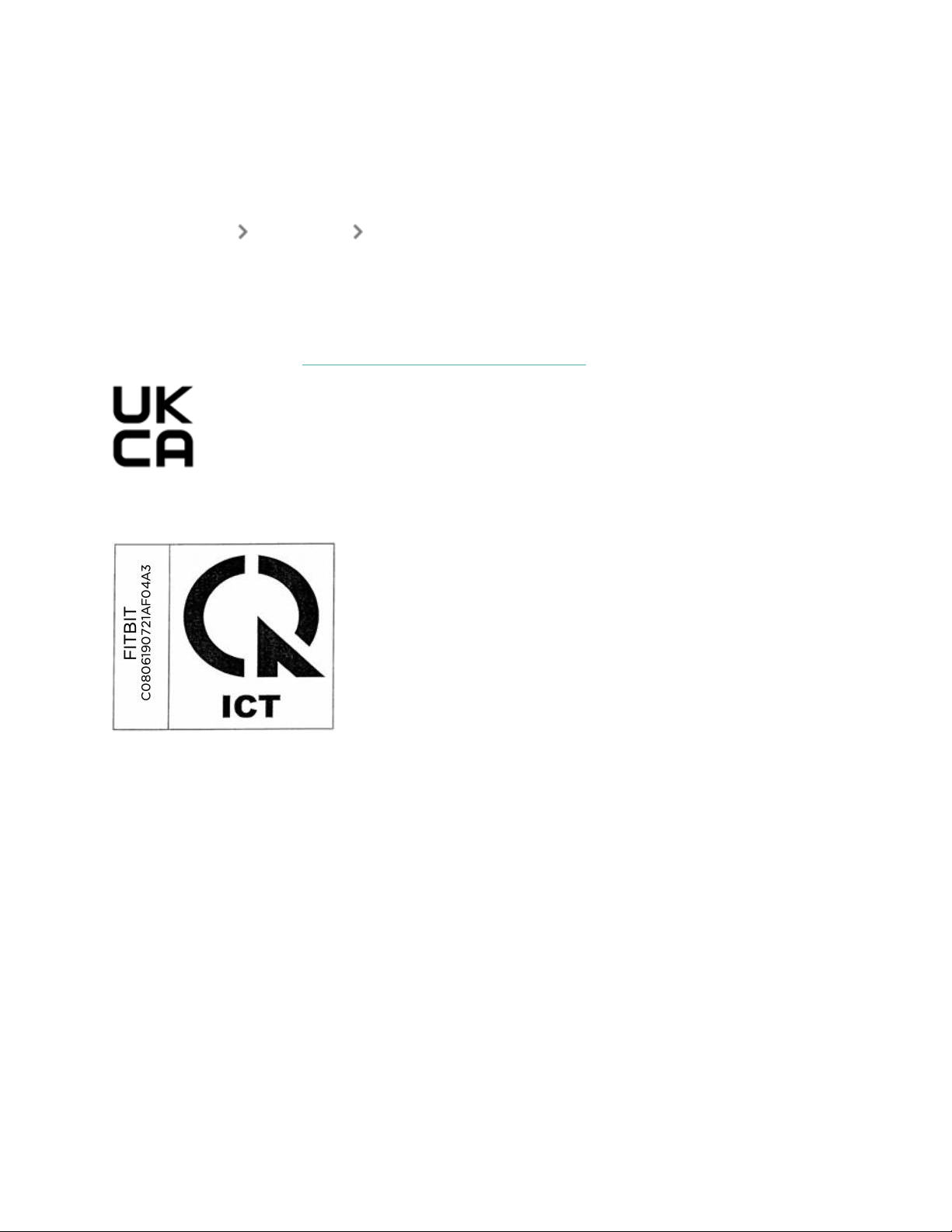5
Standardkarte ändern ............................................................................................... 46
Bezahle für die Fahrt ...................................................................................................... 46
Aktualisieren, Neustarten und Löschen .................................................................... 47
Update Charge 5 ............................................................................................................ 47
Neustart Charge 5 .......................................................................................................... 47
Charge 5 löschen ............................................................................................................ 48
Fehlerbehebung ...................................................................................................... 49
Fehlendes Herzfrequenzsignal ....................................................................................... 49
GPS-Signal fehlt .............................................................................................................. 49
Andere Probleme ........................................................................................................... 50
Allgemeine Informationen und Spezifikationen ....................................................... 52
Sensoren und Komponenten ......................................................................................... 52
Materialien ..................................................................................................................... 52
Funktechnik .................................................................................................................... 52
Haptisches Feedback ...................................................................................................... 52
Batterie ........................................................................................................................... 52
Speicher .......................................................................................................................... 52
Display ............................................................................................................................ 53
Armbandgröße ............................................................................................................... 53
Umgebungsbedingungen ............................................................................................... 53
Mehr erfahren ................................................................................................................ 54
Rückgabe und Garantie .................................................................................................. 54
Zulassungsbestimmungen und Sicherheitshinweise ................................................. 55
USA: Erklärung der Federal Communications Commission (FCC) .................................. 55
Kanada: Erklärung der Industry Canada (IC) .................................................................. 56
Europäische Union (EU) ................................................................................................. 57
Argentina ........................................................................................................................ 58
Australien und Neuseeland ............................................................................................ 58
Weißrussland ................................................................................................................. 58
Zollunion......................................................................................................................... 59
Indonesia ........................................................................................................................ 59
Israel ............................................................................................................................... 59
Japan .............................................................................................................................. 59
Königreich Saudi-Arabien ............................................................................................... 60
Mexico ............................................................................................................................ 60
Marokko ......................................................................................................................... 60